
227E6
www.philips.com/welcome
DE Bedienungsanleitung 1
Kundendienst und Garantie 24
Problemlösung und häufig
gestellte Fragen 30
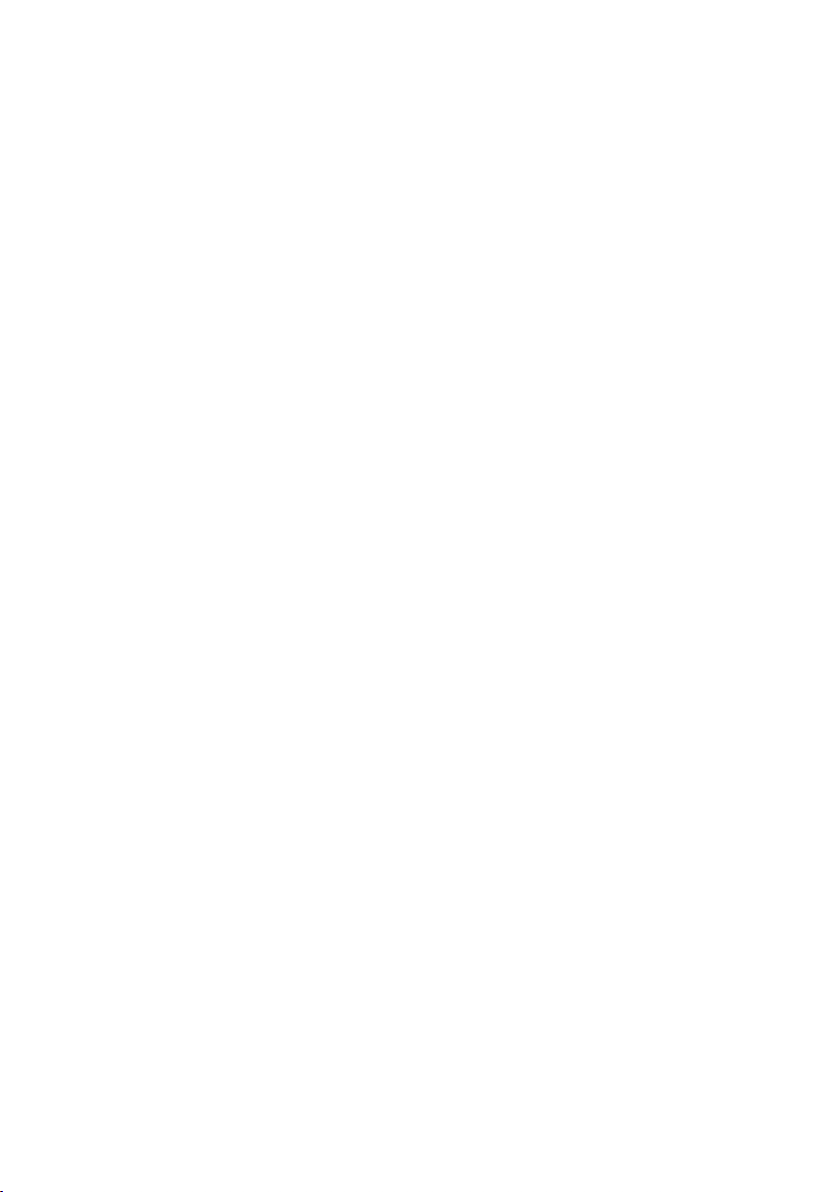
Inhalt
1. Wichtig ....................................................1
1.1 Sicherheitsmaßnahmen und Wartung 1
1.2 Hinweise zur Notation ................................3
1.3 Geräte und Verpackungsmaterialien
richtig entsorgen .............................................4
2. Monitor einrichten ................................5
2.1 Installation ...........................................................5
2.2 Monitor bedienen ..........................................7
2.3 Das ist MHL (Mobile High-Definition
Link) .......................................................................9
3. Bildoptimierung ....................................10
3.1 SmartImage Lite ...........................................10
3.2 SmartContrast ..............................................11
4. Technische Daten ................................12
4.1 Auflösung und Vorgabemodi.................14
5. Energieverwaltung ...............................15
6. Behördliche Vorschriften....................16
7. Kundendienst und Garantie ..............24
7.1 Philips-Richtlinien zu Flachbildschirm-
Pixeldefekten ..................................................24
7.2 Kundendienst und Garantie ..................26
8. Problemlösung und häufig gestellte
Fragen ....................................................30
8.1 Problemlösung ..............................................30
8.2 Allgemeine häufig gestellte Fragen ....31
8.3 MHL – Fragen und Antworten ...........34
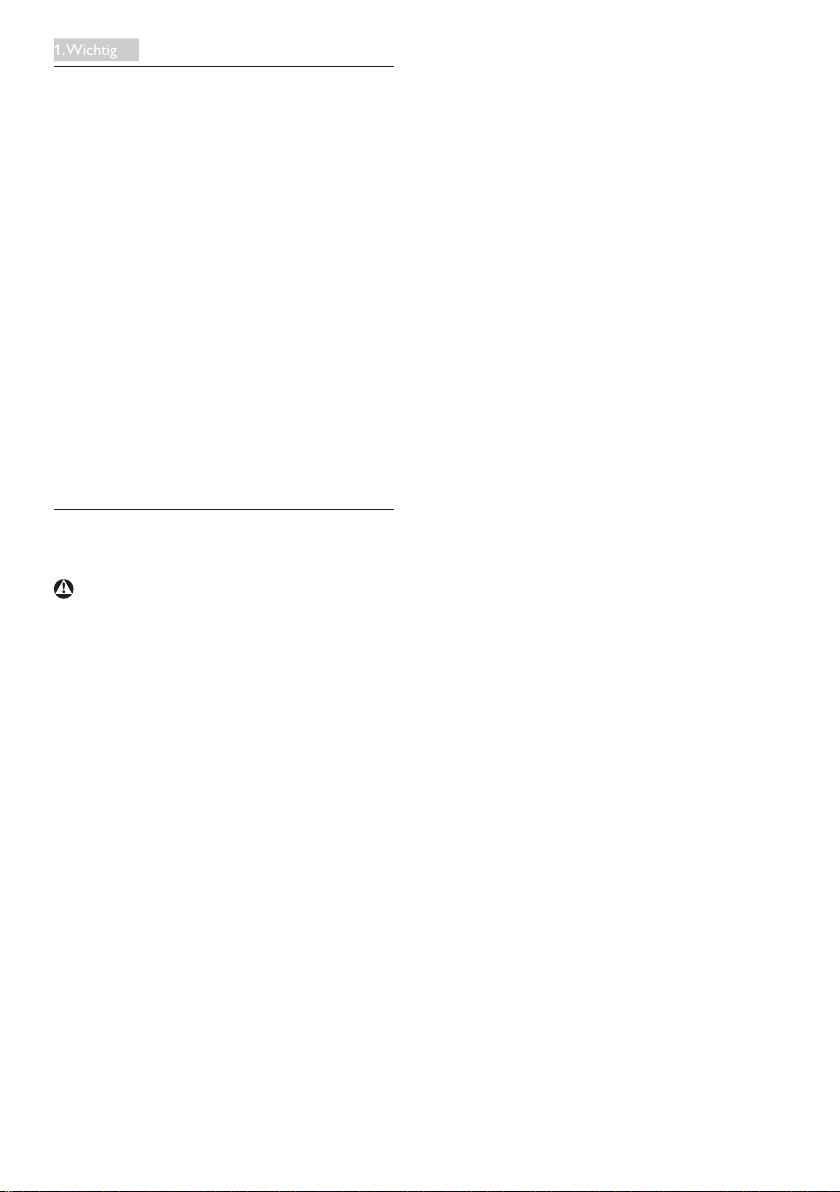
1. Wichtig
1. Wichtig
Diese elektronische Bedienungsanleitung
richtet sich an jeden Benutzer des PhilipsMonitors. Nehmen Sie sich zum Studium dieser
Bedienungsanleitung etwas Zeit, bevor Sie Ihren
neuen Monitor benutzen. Die Anleitung enthält
wichtige Informationen und Hinweise zum
Betrieb ihres Monitors.
Die Garantie der Firma Philips findet dann
Anwendung, wenn der Artikel ordnungsgemäß
für dessen beabsichtigten Gebrauch benutzt
wurde und zwar gemäß der Bedienungsanleitung
und nach Vorlage der ursprünglichen Rechnung
oder des Kassenbons, auf dem das Kaufdatum,
der Name des Händlers sowie die Modell- und
Herstellungsnummer des Artikels aufgeführt
sind.
1.1 Sicherheitsmaßnahmen und
Wartung
Warnungen
Der Einsatz von Bedienelementen, Einstellungen
und Vorgehensweisen, die nicht in dieser
Dokumentation erwähnt und empfohlen
werden, kann zu Stromschlägen und weiteren
elektrischen und mechanischen Gefährdungen
führen.
Vor dem Anschließen und Benutzen des
Computermonitors die folgenden Anweisungen
lesen und befolgen.
Bedienung
• Bitte setzen Sie den Monitor keinem
direkten Sonnenlicht, sehr hellem
Kunstlicht oder anderen Wärmequellen
aus. Längere Aussetzung derartiger
Umgebungen kann eine Verfärbung sowie
Schäden am Monitor verursachen.
• Entfernen Sie alle Gegenstände, die ggf.
in die Belüftungsöffnungen fallen oder die
adäquate Kühlung der Monitor-Elektronik
behindern könnten.
• Die Belüftungsöffnungen des Gehäuses
dürfen niemals abgedeckt werden.
• Vergewissern Sie sich bei der Aufstellung
des Monitors, dass Netzstecker und
Steckdose leicht erreichbar sind.
• Wenn der Monitor durch Ziehen
des Netzsteckers ausgeschaltet wird,
warten Sie 6 Sekunden, bevor Sie den
Netzstecker wieder anschließen, um den
Normalbetrieb wieder aufzunehmen.
• Achten Sie darauf, ausnahmslos das von
Philips mitgelieferte zulässige Netzkabel
zu benutzen. Wenn Ihr Netzkabel
fehlt, nehmen Sie bitte Kontakt mit
Ihrem örtlichen Kundencenter auf.
(Diese sind dem Kapitel Kundendienst-/
Kundeninformationscenter zu entnehmen.)
• Setzen Sie den Monitor im Betrieb keinen
starken Vibrationen und Erschütterungen
aus.
• Der LCD-Monitor darf während des
Betriebs oder Transports keinen Stößen
oder Schlägen ausgesetzt und nicht fallen
gelassen werden.
Instandhaltung
• Üben Sie keinen starken Druck auf das
Monitorpanel aus; andernfalls kann Ihr
LCD-Monitor beschädigt werden. Wenn
Sie Ihren Monitor umstellen wollen, fassen
Sie ihn an der Außenseite an; Sie dürfen
den Monitor niemals mit Ihrer Hand
oder Ihren Fingern auf dem LCD-Panel
hochheben.
• Wenn Sie den Monitor längere Zeit nicht
benutzen, ziehen Sie das Netzkabel.
• Auch zur Reinigung des Monitors mit
einem leicht angefeuchteten Tuch ziehen
Sie erst das Netzkabel. Wenn der
Bildschirm ausgeschaltet ist kann er mit
einem trockenen Tuch abgewischt werden.
Benutzen Sie zur Reinigung Ihres Monitors
jedoch niemals organische Lösemittel, wie
z. B. Alkohol oder Reinigungsflüssigkeiten
auf Ammoniakbasis.
• Zur Vermeidung des Risikos eines
elektrischen Schlags oder einer
dauerhaften Beschädigung des
Gerätes muss der Monitor vor Staub,
1
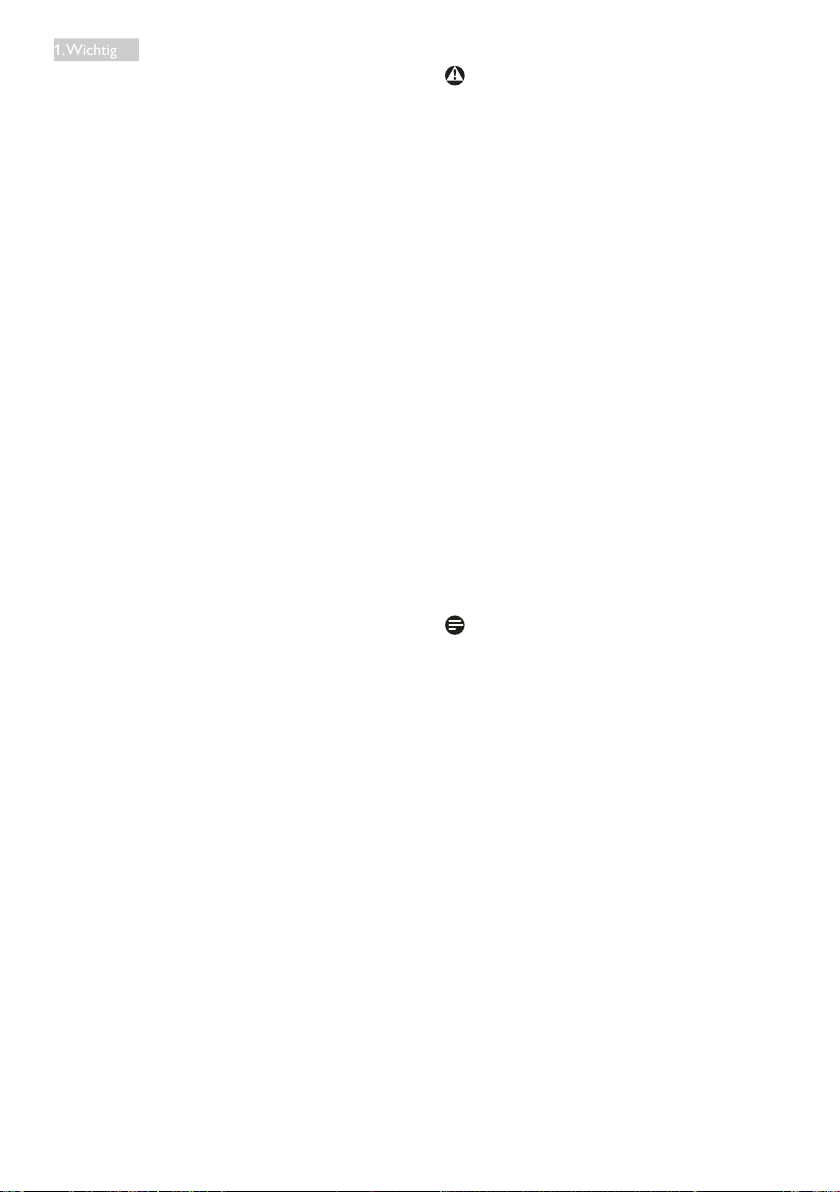
1. Wichtig
Regen, Wasser oder einer zu hohen
Luftfeuchtigkeit geschützt werden.
• Sollte der Monitor nass werden, wischen
Sie ihn so schnell wie möglich mit einem
trockenen Tuch ab.
• Sollten Fremdkörper oder Wasser in Ihren
Monitor eindringen, schalten Sie das Gerät
umgehend aus und ziehen das Netzkabel.
Entfernen Sie dann den Fremdkörper bzw.
das Wasser und lassen Sie den Monitor
vom Kundendienst überprüfen.
• Lagern Sie den Monitor nicht an
Orten, an denen er Hitze, direkter
Sonneneinstrahlung oder extrem
niedrigen Temperaturen ausgesetzt ist.
• Um die optimale Betriebsleistung
und Lebensdauer Ihres Monitors zu
gewährleisten, benutzen Sie den Monitor
bitte in einer Betriebsumgebung, die
innerhalb des folgenden Temperatur- und
Feuchtigkeitsbereichs liegt:
• Temperatur: 0 - 40°C
• Feuchtigkeit: 20 - 80 % relative
Luftfeuchtigkeit
• Wichtig: Aktivieren Sie grundsätzlich
einen bewegten Bildschirmschoner, wenn
Sie Ihren Monitor verlassen. Achten Sie
grundsätzlich darauf, dass das Bild bei
der Anzeige statischer Inhalte von Zeit
zu Zeit gewechselt wird – zum Beispiel
durch einen passenden Bildschirmschoner.
Die über längere Zeit ununterbrochene
Anzeige von unbewegten, statischen
Bildern kann zu „eingebrannten Bildern“
führen, die man auch „Nachbilder“ oder
„Geisterbilder“ nennt.
• Solche „Geisterbilder“, „Nachbilder“ oder
„eingebrannten Bilder“ zählen zu den
bekannten Phänomenen der
LCD-Panel-Technologie. In den
meisten Fällen verschwinden solche
„Geisterbilder“, „Nachbilder“ oder
„eingebrannten“ Bilder bei abgeschaltetem
Gerät im Laufe der Zeit von selbst.
Warnung
Wenn Sie keinen Bildschirmschoner oder eine
Anwendung zur regelmäßigen Aktualisierung
des Bildschirminhaltes aktivieren, kann dies
„eingebrannte Bilder“, „Nachbilder“ oder
„Geisterbilder“ erzeugen, die nicht mehr
verschwinden und nicht reparabel sind. Obige
Schäden werden nicht durch die Garantie
abgedeckt.
Service
• Das Gehäuse darf nur von qualifizierten
Service-Technikern geöffnet werden.
• Sollten Sie zur Reparatur oder zum
Ein- oder Zusammenbau Dokumente
benötigen, nehmen Sie bitte Kontakt mit
Ihrem örtlichen Kundendienst-Center auf.
(Diese sind dem Kapitel „KundendienstCenter“ zu entnehmen.)
• Hinweise zum Transpor t und Versand
finden Sie in den „Technischen Daten“.
• Lassen Sie Ihren Monitor niemals in
einem der direkten Sonneneinstrahlung
ausgesetzten Auto/Kofferraum zurück.
Anmerkung
Sollte der Monitor nicht normal funktionieren
oder sollten Sie nicht genau wissen, was Sie zu
tun haben, nachdem die in dem vorliegenden
Handbuch enthaltenen Bedienungsanweisungen
befolgt wurden, ziehen Sie bitte einen
Kundendienst-Techniker zu Rate.
2
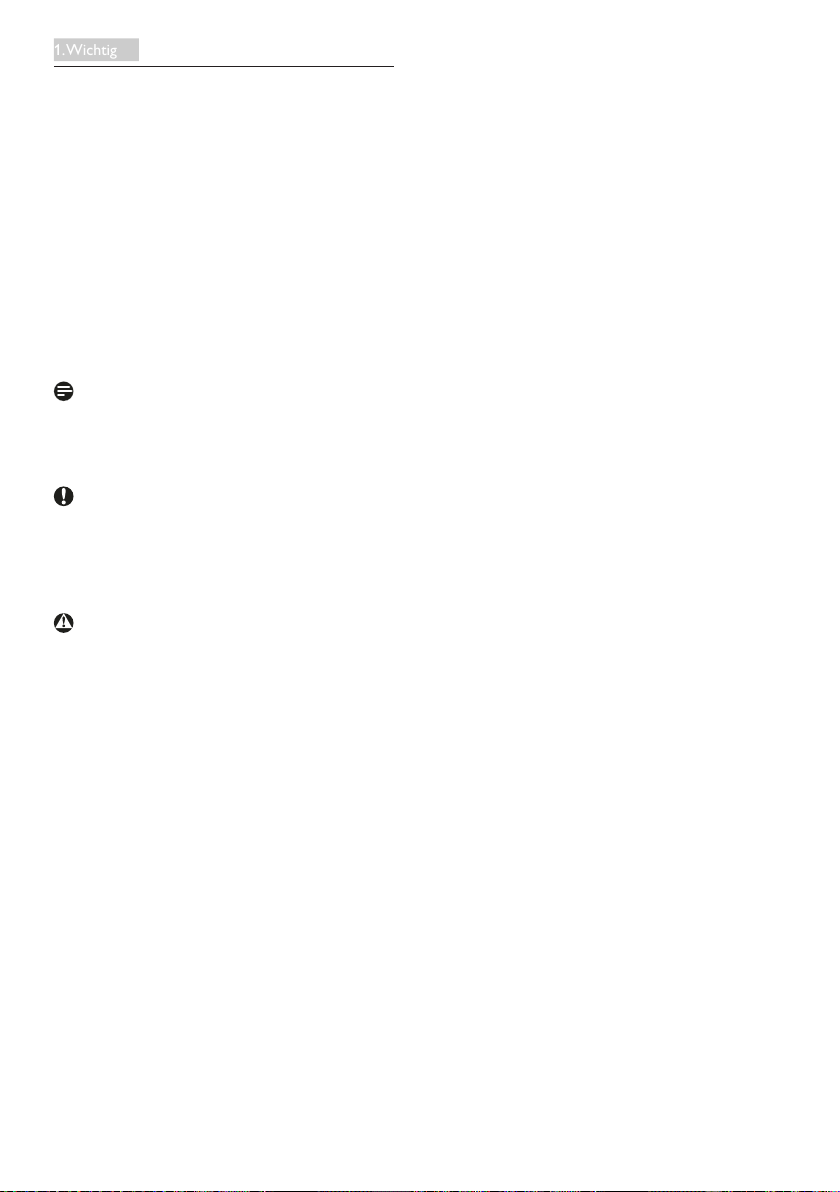
1. Wichtig
1.2 Hinweise zur Notation
In den folgenden Unterabschnitten wird die
Notation erläutert, die in diesem Dokument
verwendet wurde.
Anmerkungen, Vorsichtshinweise und
Warnungen
In diesem Handbuch können Abschnitte
entweder fett oder kursiv gedruckt und
mit einem Symbol versehen sein. Diese
Textabschnitte enthalten Anmerkungen,
Vorsichtshinweise oder Warnungen. Sie werden
wie folgt eingesetzt:
Anmerkung
Dieses Symbol weist auf wichtige
Informationen und Tipps hin, mit denen Sie Ihr
Computersystem besser einsetzen können.
Vorsicht
Dieses Symbol verweist auf Informationen
darüber, wie entweder eventuelle Schäden an
der Hardware oder Datenverlust vermieden
werden können.
Warnung
Dieses Symbol weist auf mögliche
Verletzungsgefahren hin, und gibt an, wie diese
vermieden werden können.
Es können auch andere Warnungen in anderen
Formaten angezeigt werden, die nicht mit einem
Symbol versehen sind. In solchen Fällen ist die
spezifische Darstellung der Warnung behördlich
vorgeschrieben.
3

1. Wichtig
1.3 Geräte und
Verpackungsmaterialien richtig
entsorgen
Elektrische und elektronische Altgeräte
Diese Kennzeichnung am Produkt oder an
seiner Verpackung signalisiert, dass dieses
Produkt gemäß europäischer Direktive
2012/19/EU zur Handhabung elektrischer
und elektronischer Altgeräte nicht mit dem
regulären Hausmüll entsorgt werden darf.
Sie müssen dieses Gerät zu einer speziellen
Sammelstelle für elektrische und elektronische
Altgeräte bringen. Ihre Stadtverwaltung, Ihr
örtliches Entsorgungsunternehmen oder der
Händler, bei dem Sie das Produkt erworben
haben, informieren Sie gerne über geeignete
Sammelstellen für elektrische und elektronische
Altgeräte in Ihrer Nähe.
Ihr neuer Monitor enthält Rohstoffe, die recycelt
und wiederverwendet werden können. Das
Gerät kann von spezialisierten Unternehmen
sachgerecht recycelt werden; so können
möglichst viele Materialien wiederverwertet
werden, während nur ein geringer Teil entsorgt
werden muss.
Wir haben auf sämtliches unnötiges
Verpackungsmaterial verzichtet und dafür
gesorgt, dass sich die Verpackung leicht in
einzelne Materialien trennen lässt.
Ihr Vertriebsrepräsentant informiert Sie
gerne über örtliche Regelungen zur richtigen
Entsorgung Ihres alten Monitors und der
Verpackung.
Hinweise zu Rücknahme und Recycling
Philips verfolgt technisch und ökonomisch
sinnvolle Ziele zur Optimierung der
Umweltverträglichkeit ihrer Produkte, Dienste
und Aktivitäten.
Von der Planung über das Design bis hin zur
Produktion legt Philips größten Wert darauf,
Produkte herzustellen, die problemlos recycelt
werden können. Bei Philips geht es bei der
Behandlung von Altgeräten vorrangig darum,
möglichst an landesweiten Rücknahmeinitiativen
und Recyclingsprogrammen mitzuwirken
– vorzugsweise in Zusammenarbeit
mit Mitbewerbern –, in deren Rahmen
sämtliche Materialien (Produkte und
zugehöriges Verpackungsmaterial) in
Harmonie mit Umweltschutzgesetzen
und Rücknahmeprogrammen von
Vertragsunternehmen recycelt werden.
Ihr Anzeigegerät wurde aus hochwertigen
Materialien und Komponenten gefertigt, die
recycelt und wiederverwendet werden können.
Wenn Sie mehr über unser Recyclingprogramm
erfahren möchten, besuchen Sie bitte:
http://www.philips.com/sites/philipsglobal/
about/sustainability/ourenvironment/
ourrecyclingprogram.page
4
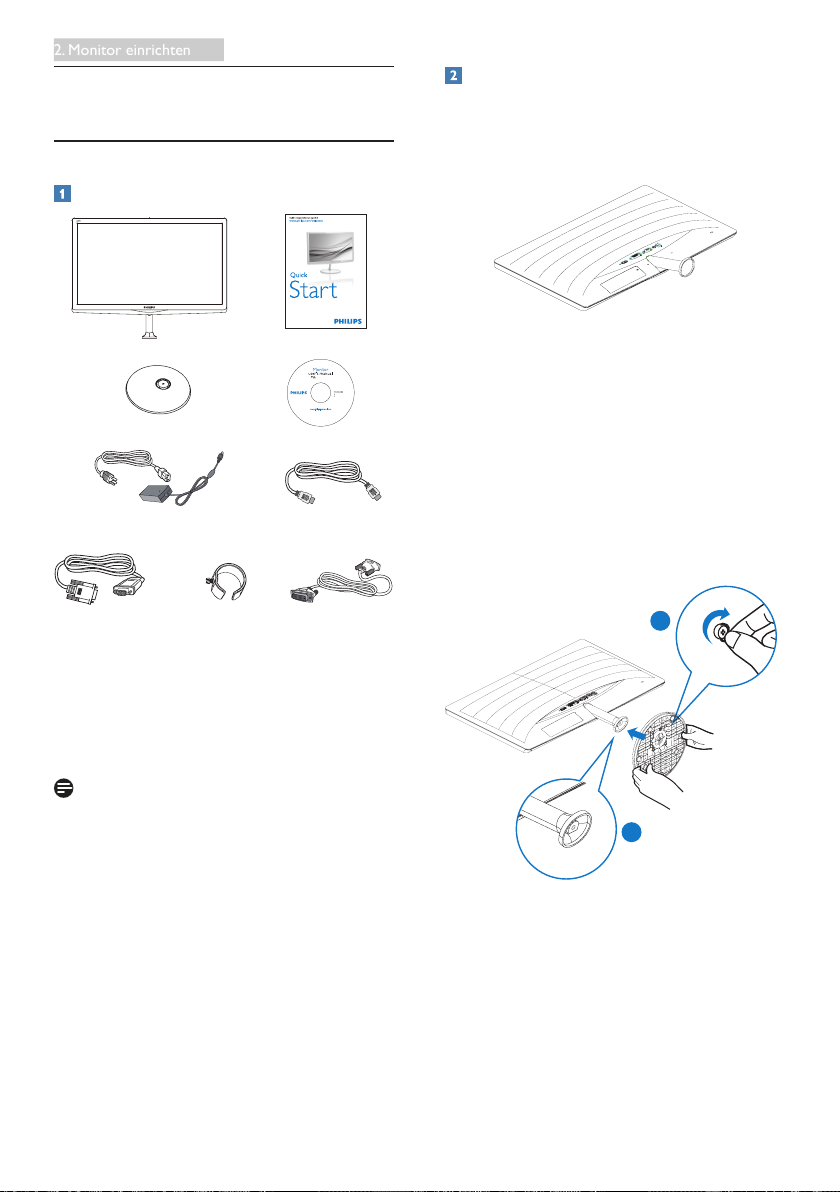
2. Monitor einrichten
2. Monitor einrichten
227E6
©
2
0
1
5
K
o
n
i
n
k
l
i
j
k
e
P
h
i
l
i
p
s
N
.
V
.
A
l
l
r
i
g
h
t
s
r
e
s
e
r
v
e
d
.
U
n
a
u
t
h
o
r
i
z
e
d
d
u
p
l
i
c
a
t
i
o
n
i
s
a
v
i
o
l
a
t
i
o
n
o
f
a
p
p
l
i
c
a
b
l
e
l
a
w
s
.
M
a
d
e
a
n
d
p
r
i
n
t
e
d
i
n
C
h
i
n
a
.
V
e
r
s
i
o
n
Philips and the Philips’ Shield Emblem are registered trademarks of
Koninklijke Philips N.V. and are used under license from Koninklijke
Philips N.V.
Monitor drivers
User’s Manual
使用 前请阅读使用说明
保留备用
2.1 Installation
Lieferumfang
AC/DC-Netzteil
HDMI
*
Basisständer anbringen
1. Legen Sie den Monitor mit der Bildfläche
nach unten auf eine weiche Unterlage;
achten Sie darauf, dass der Bildschirm nicht
verkratzt wird.
2. Halten Sie den Basisständer mit beiden
Händen gut fest, schieben Sie den Ständer
in die Basissäule ein.
(1) Befestigen Sie die Basis vorsichtig an
der Basissäule, sodass die Basis in der
Verriegelung einrastet.
(2) Ziehen Sie die Schraube an der
Unterseite der Basis mit Ihren Fingern
fest; bringen Sie die Basis sicher an der
Säule an.
VGA
*
Kabelverwaltung
* Vom Land abhängig.
Anmerkung
Verwenden Sie nur das AC/DC-Netzteilmodell:
Philips ADPC1936
DVI
*
2
1
5
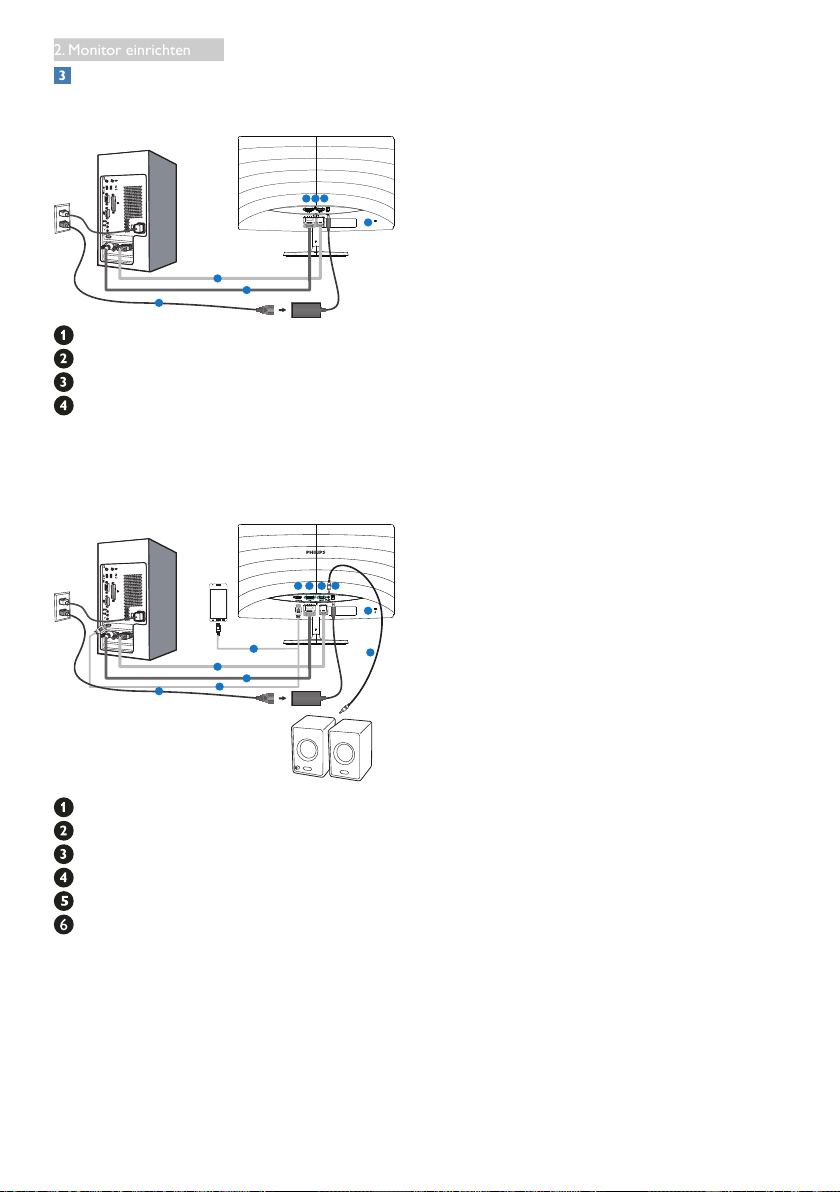
2. Monitor einrichten
Mit Ihrem PC verbinden
1
2
1
2
3
4
3
1
2
1
2
34
5
6
3
4
4
227E6QSD/227E6QSW:
AC/DC-Netzeingang
VGA-Eingang
DVI-Eingang
Kensington-Diebstahlsicherung
227E6QDSW/227E6QDSD/227E6LDSD/
227E6LDSW:
mit dem Videoanschluss an der Rückseite
des Computers.
4. Verbinden Sie die Netzkabel des
Computers und des Monitors mit einer
Steckdose in der Nähe.
5. Schalten Sie Computer und Bildschirm ein.
Wenn der Monitor ein Bild anzeigt, ist die
Installation abgeschlossen.
AC/DC-Netzeingang
VGA-Eingang
DVI-Eingang
HDMI- oder MHL-Eingang
HDMI-Audioausgang
Kensington-Diebstahlsicherung
PC-Verbindung
1. Schließen Sie das Netzkabel richtig an der
Rückseite des Monitors an.
2. Schalten Sie den Computer aus, trennen
Sie das Netzkabel.
3. Verbinden Sie das Signalkabel des Monitors
6

2. Monitor einrichten
2.2 Monitor bedienen
Beschreibung der Vorderseite des Produktes
Beschreibung der Bildschirmanzeige
Was ist ein Bildschirmmenü (OSD)?
Das Bildschirmmenü ist ein Merkmal aller PhilipsLCD-Monitore. Dadurch kann der Endnutzer die
Anpassung von Bildschirm-Betriebseinstellungen
oder die Anwahl von Monitor-Funktionen direkt
über ein Anweisungsfenster auf dem Bildschirm
vornehmen. Auf dem Bildschirm erscheint
folgende benutzerfreundliche Schnittstelle:
227E6QSW/227E6QSD:
5
7
6 2
3
4
227E6QDSD/227E6QDSW/227E6LDSD/
227E6LDSW:
Monitor ein- und ausschalten.
Auf das OSD-Menü zugreifen.
OSD-Einstellungen bestätigen.
Zum Zurückkehren zur vorheri-
gen OSD-Ebene.
Anzeigeformat ändern.
OSD-Menü anpassen.
Signaleingangsquelle wechseln.
SmartImage Lite. Sie können aus
drei Modi auswählen: Standard,
Internet und Game (Spiel).
Einfache Hinweise zu den Bedientasten
Im oben gezeigten Bildschirmmenü können Sie
durch die Betätigung der Tasten an der
Frontblende des Monitors den Cursor bewegen
und mit OK die Auswahl bzw. Änderung
bestätigen.
7

2. Monitor einrichten
Das OSD-Menü
Main menu Sub menu
Picture
OSD Settings
Setup
Language
Color
Audio
Input
Picture Format
Brightness
Contrast
Horizontal
Vertical
Transparency
OSD Time Out
H.Position
Auto
V.Position
Phase
Clock
Resolution Notification
Reset
Information
English, Deutsch, Español, Ελληνική, Français,
Italiano, Maryar,Nederlands, Português,
Português do Brazil,Polski,Русский ,Svenska,
Suomi,Türkçe,Čeština,Українська, 简体中文,
繁體中文,日本語,한국어
Color Temperature
sRGB
User Define
Mute
(available for selective models)
VGA
DVI
MHL-HDMI (available for selective models)
SmartResponse
SmartContrast
Gamma
Over Scan
(available for selective models)
Pixel Orbiting
Volume
(available for selective models)
(available for selective models)
Wide Screen, 4:3
0~100
0~100
0~100
0~100
Off, 1, 2, 3, 4
5s, 10s, 20s, 30s, 60s
0~100
On, Off
Yes, No
0~100
0~100
0~100
6500K, 9300K
Red: 0~100
0~100
Green: 0~100
Blue: 0~100
On, Off
Off, Fast, Faster, Fastest
On, Off
1.8, 2.0, 2.2, 2.4, 2.6
On, Off
On, Off
Im Folgenden finden Sie einen Überblick über
die Struktur der Bildschirmanzeige. Sie können
dies als Referenz nutzen, wenn Sie sich zu einem
späteren Zeitpunkt durch die verschiedenen
Einstellungen arbeiten.
Hinweis zur Auflösung
Der Monitor kann seine volle Leistung bei einer
physikalischen Auflösung von 1920 × 1080
Bildpunkten bei 60 Hz Bildwiederholfrequenz
ausspielen. Wird der Monitor mit einer anderen
Auflösung betrieben, wird eine Warnmeldung
auf dem Bildschirm angezeigt: Mit einer
Auflösung von 1920 × 1080 bei 60 Hz
erreichen Sie die besten Ergebnisse.
Die Anzeige der nativen Auflösung kann
mittels der Option Setup im Bildschirmmenü
ausgeschaltet werden.
Physische Funktionen
Neigung
20
8
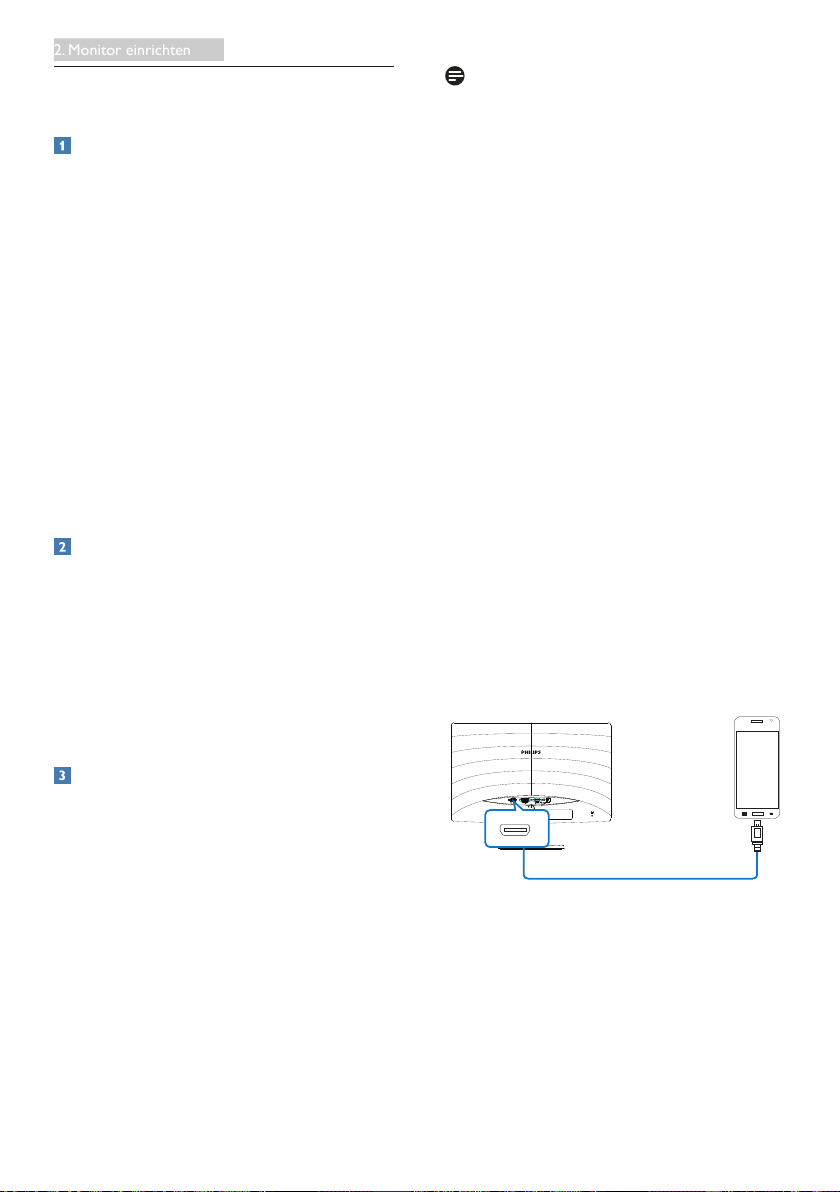
2. Monitor einrichten
2.3 Das ist MHL (Mobile High-
MHL
Definition Link)
Was ist das?
MHL steht für „Mobile High Definition
Link“ (HD-Anschluss für mobile Geräte) –
dabei handelt es sich um eine Audio/VideoSchnittstelle für mobile Geräte, über die Sie
Mobiltelefone und andere portable Geräte an
HD-Anzeigegeräte anschließen können.
Über ein separat erhältliches MHL-Kabel
können Sie Ihre MHL-fähigen Mobilgeräten
ganz einfach an das große Philips-MHL-Display
anschließen und Ihre HD-Videos in bester
Bild- und Tonqualität genießen. Die Vorteile
beschränken sich nicht nur auf den Genuss
mobiler Spiele, Fotos, Filme und Anwendungen
auf HD-Niveau – Ihr mobiles Gerät wird dabei
gleichzeitig aufgeladen, damit der Spaß kein
vorzeitiges Ende findet.
Wie nutze ich die MHL-Funktion?
Damit Sie die MHL-Funktion nutzen können,
benötigen Sie ein MHL-zertifiziertes Mobilgerät. Eine Auflistung MHL-zertifizierter Geräte
finden Sie auf den offiziellen MHL-Internetseiten:
http://www.mhlconsortium.org
Zusätzlich benötigen Sie ein separat erhältliches
MHL-zertifiziertes Spezialkabel, damit Sie diese
Funktion nutzen können.
Wie funktioniert das? (Wie funktioniert
der Anschluss?)
Schließen Sie das separat erhältliche MHL-Kabel
an den Mini-USB-Port Ihres Mobilgerätes und
an den mit [MHL-HDMI] gekennzeichneten
Anschluss am Anzeigegerät an. Nun können
Sie Bilder und sämtliche Funktionen Ihres
Mobilgerätes – beispielsweise Internet, Spiele,
Fotos etc. – in voller Größe genießen. Wenn
Ihr Monitor mit Lautsprechern ausgestattet ist,
wird auch der Ton ausgegeben. Beim Trennen
der MHL-Verbindung und beim Abschalten des
Mobilgerätes schaltet sich die MHL-Funktion
automatisch ab.
Anmerkung
• Der mit [MHL-HDMI] gekennzeichnete
Anschluss ist der einzige Anschluss des
Anzeigegerätes, der MHL-Funktionalität
beim Anschluss eines MHL-Kabels
unterstützt. Bitte beachten Sie, dass sich
MHL-zertifizierte Kabel von üblichen
HDMI-Kabeln unterscheiden.
• Mobile Geräte mit MHL-Zertifizierung
müssen separat erworben werden.
• Wenn bereits andere Geräte mit dem
Anzeigegerät verbunden und aktiv sind,
müssen Sie das Anzeigegerät eventuell
manuell in den MHL-HDMI-Modus
umschalten.
• Beim Aufladen über MHL können die
Energiesparmodi Bereitschaft/Aus nicht
genutzt werden
• Dieses Philips-Display ist MHLzertifiziert. Falls Ihr MHL-Gerät jedoch
keine Verbindung herstellt bzw. nicht
richtig funktioniert, prüfen Sie die
häufig gestellten Fragen zu Ihrem MHLGerät oder wenden Sie sich direkt
an Ihren Händler. Die Richtlinie Ihres
Geräteherstellers setzt möglicherweise
voraus, dass Sie dessen markenspezifisches
MHL-Kabel bzw. ihren Adapter erwerben.
9

3. Bildoptimierung
3. Bildoptimierung
3.1 SmartImage Lite
Was ist das?
SmartImage Lite bietet Ihnen
Vorgabeeinstellungen, die Ihren Bildschirm
optimal an unterschiedliche Bildinhalte anpassen
und Helligkeit, Kontrast, Farbe und Schärfe
in Echtzeit perfekt regeln. Ob Sie mit Texten
arbeiten, Bilder betrachten oder ein Video
anschauen – Philips SmartImage Lite sorgt stets
für ein optimales Bild.
3. Das SmartImage Lite-OSD verschwindet
nach 5 Sekunden von selbst, wenn Sie
es nicht zuvor durch Bestätigung mit
OK ausblenden und Ihre Auswahl damit
bestätigen.
Sie können aus drei Modi auswählen: Standard,
Internet, Game (Spiel).
Wieso brauche ich das?
Sie wünschen sich einen Monitor, der Ihnen
unter allen Umständen ein optimales Bild bietet.
Die SmartImage Lite-Software regelt Helligkeit,
Kontrast, Farbe und Schärfe in Echtzeit und sorgt
damit jederzeit für eine perfekte Darstellung.
Wie funktioniert das?
SmartImage Lite ist eine exklusive, führende
Philips-Technologie, welche die auf dem Bildschirm dargestellten Inhalte analysiert. Je nach
ausgewähltem Einsatzzweck passt SmartImage
Lite Einstellungen wie Kontrast, Farbsättigung
und Bildschärfe ständig optimal an die jeweiligen
Inhalte an – und dies alles in Echtzeit mit einem
einzigen Tastendr uck.
Wie schalte ich SmartImage Lite ein?
• Standard: Verbessert die Textdarstellung
und vermindert die Helligkeit; so können
Sie Texte besser lesen und überlasten
Ihre Augen nicht. Dieser Modus eignet
sich ganz besonders zur Verbesserung
von Lesbarkeit und Produktivität, wenn
Sie mit Tabellenkalkulationen, PDFDateien, gescannten Artikeln und anderen
allgemeinen Büroanwendungen arbeiten.
• Internet: Dieses Profil kombiniert
verbesserte Farbsättigung, Schärfe und
dynamischen Kontrast zur Darstellung von
Fotos und anderen Bildern in lebendigen
Farben – ohne störende Artefakte und
blasse Farbwiedergabe.
• Game (Spiel): Aktiviert eine spezielle
Overdrive-Schaltung und ermöglicht
kürzeste Reaktionszeiten, glättet Kanten
schnell bewegter Objekte, verbessert den
Kontrast – kurz: Sorgt für ein mitreißendes
Spielerlebnis.
1. Drücken Sie zum Ausführen von
SmartImage Lite auf dem Bildschirm ;
2. Durch wiederholtes Drücken von
schalten Sie zwischen Standard, Internet
und Game (Spiel) um.
10

3. Bildoptimierung
3.2 SmartContrast
Was ist das?
Eine einzigartige Technologie, die Bildinhalte
dynamisch analysiert, das Kontrastverhältnis
des LCD-Bildschirms optimal daran anpasst,
die Intensität der Hintergrundbeleuchtung bei
hellen Bildern steigert oder bei dunklen Szenen
entsprechend vermindert. All dies trägt zu
intensiveren, schärferen Bildern und perfektem
Videogenuss bei.
Wieso brauche ich das?
Sie wünschen sich eine optimale, scharfe
und angenehme Darstellung sämtlicher
Bildinhalte. SmartContrast passt Kontrast
und Hintergrundbeleuchtung dynamisch an
die Bildinhalte an – so genießen Sie eine
intensive Bilddarstellung bei Videospielen und
Firmen und ein angenehmes Bild, wenn Sie
beispielsweise mit Texten arbeiten. Und durch
einen niedrigeren Energieverbrauch sparen Sie
Stromkosten und verlängern die Lebenszeit
Ihres Monitors.
Wie funktioniert das?
Wenn Sie SmartContrast einschalten, werden
die Bildinhalte ständig in Echtzeit analysiert,
Darstellung und Hintergrundbeleuchtung
verzögerungsfrei an die jeweilige Situation
angepasst. Diese Funktion sorgt durch
dynamische Verbesserung des Kontrastes für ein
unvergessliches Erlebnis beim Anschauen von
Videos und bei spannenden Spielen.
11

4. Technische Daten
4. Technische Daten
Bild/Display
Bildschirmpaneltyp IPS LCD; TFT LCD (227E6LDSD/227E6LDSW)
Hintergrundbeleuchtung W-LED system
Panelgröße 21,5 Zoll Breitbild (54,6cm)
Bildformat 16:9
Pixelabstand
SmartContrast 20.000.000:1
Reaktionszeit (typisch) 14ms; 5ms(227E6LDSD/227E6LDSW)
SmartResponse 5ms(GtG);1ms(GtG)(227E6LDSD/227E6LDSW)
Optimale Auflösung 1920 x 1080 bei 60 Hz
Betrachtungswinkel
Bildverbesserungen SmartImage Lite
Anzeigefarben 16,7 M
Vertikale Aktualisierungsrate 56 Hz - 75Hz
Horizontalfrequenz 30kHz - 83kHz
MHL
sRGB Ja
Anschlüsse
Signaleingang
Audioeingang/-ausgang
Eingangsignal Getrennte Synchronisierung, Synchronisierung bei Grün
0,248 x 0,248 mm
178° (H) / 178° (V) bei C/R > 10
170° (H) / 160° (V) bei C/R > 10 (227E6LDSD/227E6LDSW)
1080P bei 30 Hz (227E6QDSW/227E6QDSD/227E6LDSD/227E6L
DSW)
227E6QSW/227E6QSD: VGA (analog), DVI (digital)
227E6QDSD/227E6QDSW/227E6LDSD/227E6LDSW:
VGA (analog), DVI (digital), MHL-HDMI
227E6QDSD/227E6QDSW/227E6LDSD/227E6LDSW: HDMIAudioausgang
Zusätzliche Merkmale
Komfortfunktionen
OSD-Sprachen
Sonstige Komfortmerkmale Kensington-Schloss
Plug and Play-Kompatibilität DDC/CI, sRGB, Windows 7/8/8.1/10, Mac OSX
Ständer
Neigung -5° / +20°
Englisch, Deutsch, Spanisch, Griechisch, Französisch, Italienisch,
Ungarisch, Niederländisch, Portugiesisch, Brasilianisches
Portugiesisch, Polnisch, Russisch, Schwedisch, Finnisch, Türkisch,
Tschechisch, Ukrainisch, Vereinfachtes Chinesisch, traditionelles
Chinesisch, Japanisch, Koreanisch
12

4. Technische Daten
227E6Q/227E6L:
Stromversorgung
227E6QDSW/227E6QDSD:22.08 W (typisch), 22.19 W (max.)
Betrieb
227E6QSW/227E6QSD:21.78 W (typisch), 21.89 W (max.)
227E6LDSD/227E6LDSW:16.6 W (typisch), 21.05 W (max.)
Ruhezustand (typisch)
0,5 W
Ausgeschaltet (typisch) 0,3 W
Betriebsanzeige-LED Betrieb: Weiß. Bereitschaftsmodus: Weiß (blinkend)
Stromversorgung Extern, 100 – 240 V Wechselspannung, 50 – 60 Hz
Abmessungen
Gerät mit Ständer (B x H x T) 511 x 400 x 212 mm
Gerät ohne Ständer (B x H x T) 511 x 318 x 36 mm
Gewicht
Gerät mit Ständer 2,95 kg
Gerät ohne Ständer 2,58kg
Betriebsbedingungen
Temperaturbereich (Betrieb) 0°C bis 40 °C
Relative Feuchtigkeit (Betrieb) 20 % bis 80 %
Atmosphärischer Druck (Betrieb) 700 bis 1060 hPa
Temperatur (nicht im Betrieb) -20°C bis 60°C
Relative Luftfeuchtigkeit
(nicht im Betrieb)
Atmosphärischer Druck
(nicht im Betrieb)
10% bis 90%
500 bis 1060 hPa
Umwelt
ROHS Ja
EPEAT Silber (www.epeat.net)
Verpackung 100 % recyclingfähig
Bestimmte Substanzen 100 % PVC/BFR-freies Gehäuse
Energy Star Ja
Einhaltung von Richtlinien
Zulassungen
Gehäuse
Farbe Schwarz/Weiß
Design Glänzend
227E6QSD/227E6QSW: CE-Kennzeichnung, FCC/Klasse B, CUEAC, SEMKO, TCO Certified, ETL, BSMI, ISO9241-307, SASO,
KUCAS, EPA, RCM
227E6QDSD/227E6QDSW: CE-Kennzeichnung, FCC/Klasse B, CUEAC, SEMKO, TCO Certified, ETL, ISO9241-307, SASO, KUCAS,
EPA, KCC, VCCI/Klasse B, RCM
227E6LDSD/227E6LDSW: CE-Kennzeichnung, FCC/Klasse B, CUEAC, SEM-KO, ETL, ISO9241-307, SASO, KUCAS, EPA, RCM
13

4. Technische Daten
Anmerkung
1. EPEAT Gold oder Silber sind nur dort gültig,
wo Philips das Produkt registriert. Einzelheiten zum Registrierungsstatus in Ihrem Land
erhalten Sie unter www.epeat.net.
2. Diese Daten können sich ohne Vorankündigung ändern. Unter www.philips.com/support finden Sie die aktuellsten Broschüren.
3. Die intelligente Reaktionszeit ist der Optimalwert der GtG- oder GtG-(SW)-Tests.
4.1 Auflösung und Vorgabemodi
Maximale Auflösung
1920 x 1080 bei 60 Hz (analoger Eingang)
1920 x 1080 bei 60 Hz (digitaler Eingang)
Empfohlene Auflösung
1920 x 1080 bei 60 Hz (digitaler Eingang)
Horizontalfrequenz
(kHz)
31,47 720 x 400 70,09
31,47 640 x 480 59,94
35,00 640 x 480 66,67
37,86 640 x 480 72,81
37,50 640 x 480 75,00
37,88 800 x 600 60,32
46,88 800 x 600 75,00
48,36 1024 x 768 60,00
60,02 1024 x 768 75,03
63,89 1280 x 1024 60,02
79,98 1280 x 1024 75,03
55,94 1440 x 900 59,89
70,64 1440 x 900 74,98
65,29 1680 x 1050 59,95
67,50 1920 x 1080 60,00
Auflösung Vertikalfrequenz
(Hz)
Anmerkung
Bitte beachten Sie, dass Ihr Bildschirm bei seiner
nativen Auflösung von 1920 × 1080 bei 60 Hz
am besten funktioniert. Zur Erzielung optimaler
Anzeigequalität befolgen Sie bitte diese
Auflösungempfehlung.
14
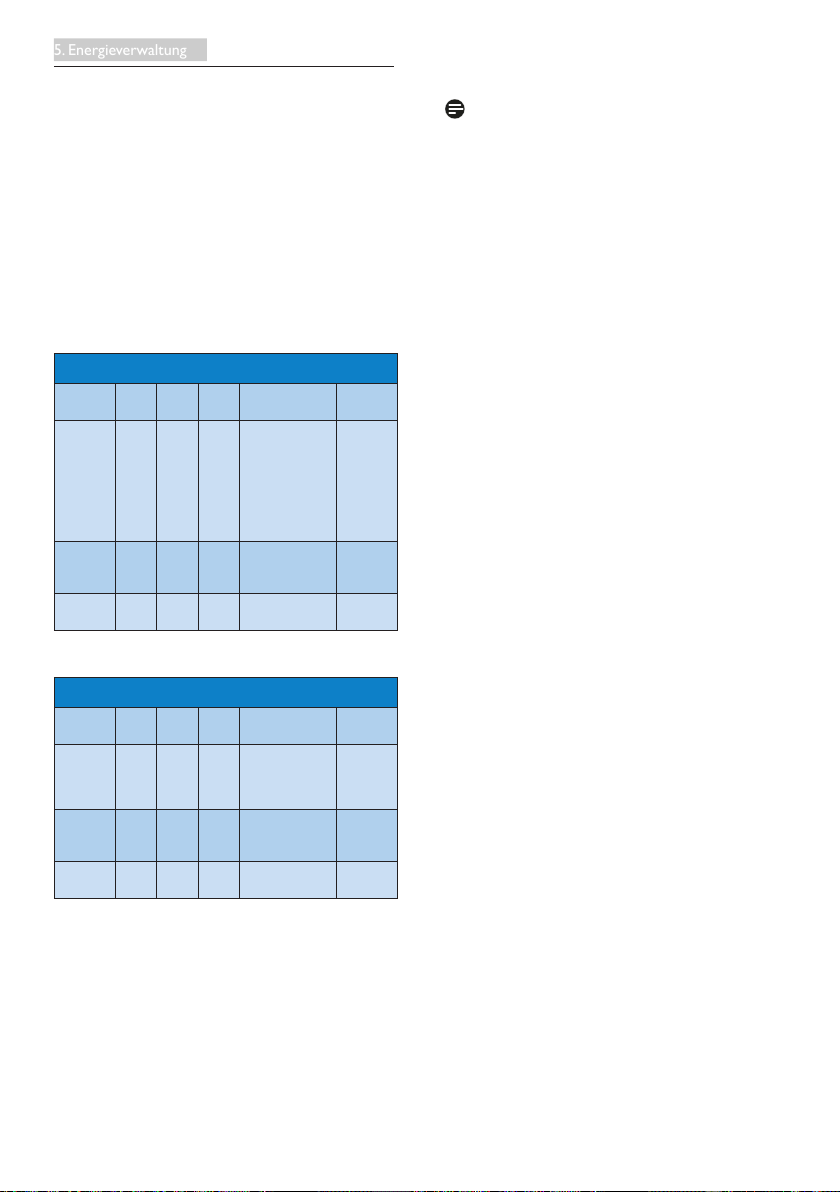
5. Energieverwaltung
5. Energieverwaltung
Wenn eine VESA DPM-kompatible Grafikkarte
oder Software in Ihrem PC installiert ist,
kann der Monitor seinen Energieverbrauch
bei Nichtnutzung automatisch verringern.
Der Monitor kann durch Tastatur-, Mausund sonstige Eingaben wieder betriebsbereit
gemacht werden. Die folgende Tabelle zeigt
den Stromverbrauch und die Signalisierung der
automatischen Energiesparfunktion:
227E6Q:
Energieverwaltung – Definition
VESA-
Video H-Sync V-Sync Stromverbrauch LED-Farbe
Modus
22.08 W (typisch)
22.19 W (maximal)
(227E6QDSD/
Aktiv Ein Ja Ja
Bereit-
schaftsmo-
Ausgeschal-
Aus Nein Nein 0,5 W (typisch)
dus
Aus - - 0,3 W (typisch) Aus
tet
227E6L:
Energieverwaltung – Definition
VESA-
Video H-Sync V-Sync Stromverbrauch LED-Farbe
Modus
Aktiv Ein Ja Ja
Bereit-
schaftsmo-
Ausgeschal-
Aus Nein Nein 0,5 W (typisch)
dus
Aus - - 0,3 W (typisch) Aus
tet
227E6QDSW)
21.78 W (typisch)
21.89 W (maximal)
(227E6QSD/
227E6QSW)
16.6 W (typisch)
21.05 W (maximal)
(227E6LDSD/
227E6LDSW)
Weiß
Weiß
(blinkend)
Weiß
Weiß
(blinkend)
Anmerkung
Diese Daten können sich ohne Vorankündigung
ändern.
Der Stromverbrauch dieses Monitors wird mit
folgender Installation gemessen.
• Physikalische Auflösung: 1920 x 1080
• Kontrast: 50%
• Helligkeit: 100%;
• Farbtemperatur: 6500K mit vollem
Weißbereich
15
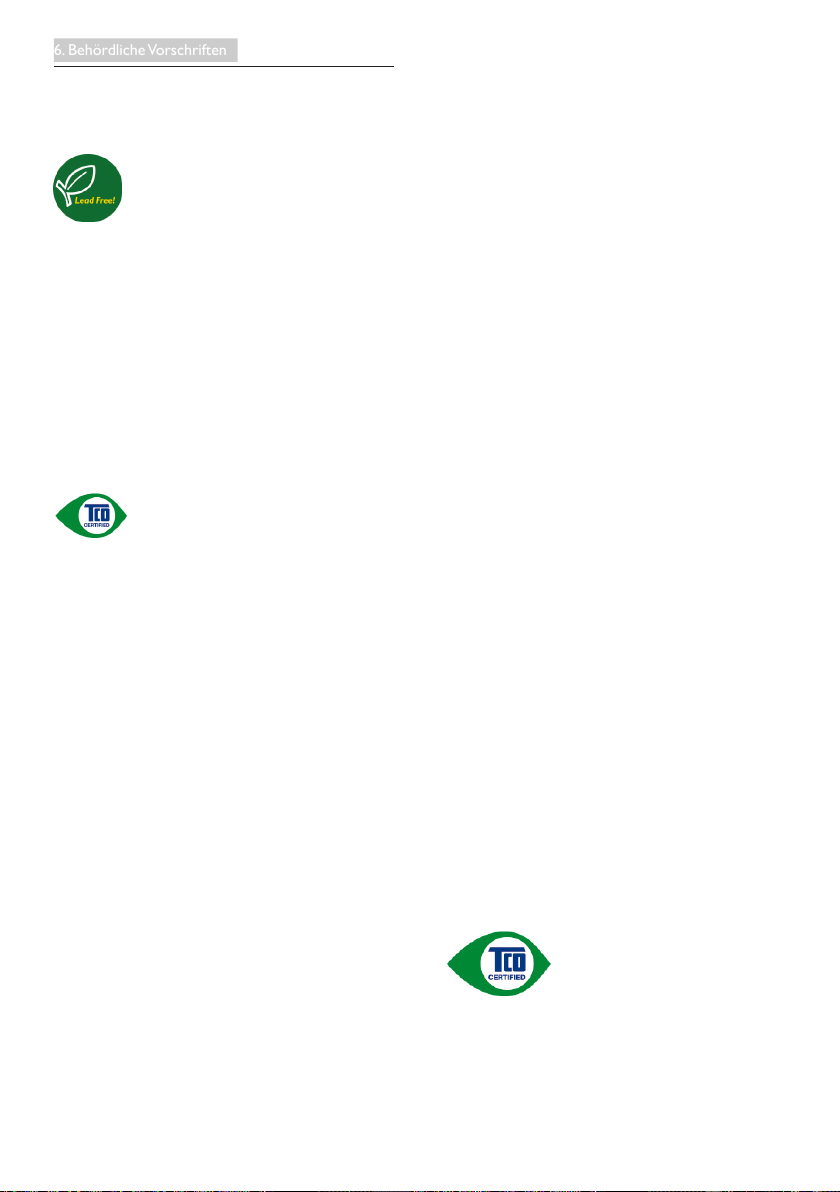
6. Behördliche Vorschriften
6. Behördliche Vorschriften
Lead-free Product
Lead free display promotes
environmentally sound recovery
and disposal of waste from electrical
and electronic equipment. Toxic
substances like Lead has been eliminated
and compliance with European community’s
stringent RoHs directive mandating restrictions
on hazardous substances in electrical and
electronic equipment have been adhered to
in order to make Philips monitors safe to use
throughout its life cycle.
Congratulations!
This product is designed for both you and the
planet!
TCO Development works for
sustainable IT - manufacture,
use and recycling of IT products
reflecting environmental, social and economic
responsibility.
TCO Certified is a third party verified program,
where every product model is tested by an
accredited impartial test laboratory. TCO
Certified represents one of the toughest
certifications for ICT products worldwide.
Some of the Usability features of TCO Certified Displays:
• Visual Ergonomics for image quality
is tested to ensure top performance
and reduce sight and strain problems.
Important parameters are Resolution,
Luminance, Contrast, Reflection and Colour
characteristics
• Products are tested according to rigorous
safety standards at impartial laboratories
• Electric and magnetic fields emissions as
low as normal household background levels
• Workload ergonomics to ensure a good
physical environment
Some of the Environmental features of TCO
Certified Displays:
• Production facilities have an Environmental
Management System (EMAS or ISO 14001)
• Low energy consumption to minimize
climate impact
• Restrictions on Chlorinated and
Brominated flame retardants, plasticizers,
plastics and heavy metals such as cadmium,
mercury and lead (RoHS compliance)
• Both product and product packaging is
prepared for recycling
• The brand owner offers take-back options
Corporate Social Responsibility
• The brand owner demonstrates the
product is manufactured under working
practices that promote good labour
relations and working conditions.
The Criteria Document can be downloaded
from our web site. The criteria included in
this label have been developed by TCO
Development in co-operation with scientists,
experts, users as well as manufacturers all
over the world. Since the end of the 1980s
TCO has been involved in influencing the
development of IT equipment in a more user
and environmentally friendly direction. Our ICT
product labeling system began in 1992 and is
now requested by users and ICT-manufacturers
all over the world.
For displays with glossy bezels, the user should
consider the placement of the display as the
bezel may cause disturbing reflections from
surrounding light and bright surfaces.
For more information, please visit:
www.tcodevelopment.com
Technology for you and the planet
(Only for selective models)
User mode is used for TCO Certified
compliance.
16

6. Behördliche Vorschriften
EPEAT
(www.epeat.net)
The EPEAT (Electronic
Product Environmental
Assessment Tool) progr am
evaluates computer
desktops, laptops, and monitors based on 51
environmental criteria developed through
an extensive stakeholder consensus process
supported by US EPA.
EPEAT system helps purchasers in the public
and private sectors evaluate, compare and
select desktop computers, notebooks and
monitors based on their environmental
attributes. EPEAT also provides a clear and
consistent set of performance criteria for the
design of products, and provides an opportunity
for manufacturers to secure market recognition
for efforts to reduce the environmental impact
of its products.
Benefits of EPEAT
Reduce use of primary materials
Reduce use of toxic materials
Avoid the disposal of hazardous waste EPEAT’S
requirement that all registered products meet
ENERGY STAR’s energy efficiency specifications,
means that these products will consume less
energy throughout their life.
CE Declaration of Conformity
This product is in conformity with the following
standards
• EN60950-1:2006+A11:2009+A1:
2010+A12:2011+A2:2013 (Safety
requirement of Information Technology
Equipment).
• EN55022:2010+AC:2011(Radio
Disturbance requirement of Information
Technology Equipment).
• EN55024:2010 (Immunity requirement of
Information Technology Equipment).
• EN61000-3-2:2006+A1:2009+A2:2009
(Limits for Harmonic Current Emission).
• EN61000-3-3:2013 (Limitation of Voltage
Fluctuation and Flicker)
• EN50581:2012 (Technical documentation
for the assessment of electrical and
electronic products with respect to the
restriction of hazardous substances)
• EN 50564:2011 (Electrical and electronic
household and office equipment —
Measurement of low power consumption)
following provisions of directives applicable
• 2006/95/EC (Low Voltage Directive).
• 2004/108/EC (EMC Directive).
• 2009/125/EC (ErP, Energy-related Product
Directive, EC No. 1275/2008 and 642/2009
Implementing)
• 2011/65/EU (RoHS Directive) and is
produced by a manufacturing organization
on ISO9000 level
And is produced by a manufacturing
organization on ISO9000 level.
• ISO9241-307:2008 (Ergonomic
requirement, Analysis and compliance test
methods for electronic visual displays).
• TCO CERTIFIED (Requirement for
Environment Labeling of Ergonomics,
Energy, Ecology and Emission, TCO: Swedish
Confederation of Professional Employees)
for TCO versions.
17

6. Behördliche Vorschriften
Energy Star Declaration
(www.energystar.gov)
As an ENERGY STAR® Partner, we
have determined that this product
meets the ENERGY STAR®
guidelines for energy efficiency.
Note
We recommend you switch off the monitor
when it is not in use for a long time.
Federal Communications Commission (FCC)
Notice (U.S. Only)
This equipment has been tested and found
to comply with the limits for a Class B digital
device, pursuant to Part 15 of the FCC
Rules. These limits are designed to provide
reasonable protection against harmful
interference in a residential installation.
This equipment generates, uses and can
radiate radio frequency energy and, if not
installed and used in accordance with the
instructions, may cause harmful interference
to radio communications.
However, there is no guarantee that
interference will not occur in a particular
installation. If this equipment does cause
harmful interference to radio or television
reception, which can be determined by
turning the equipment off and on, the
user is encouraged to try to correct
the interference by one or more of the
following measures:
• Reorient or relocate the receiving antenna.
• Increase the separation between the
equipment and receiver.
• Connect the equipment into an outlet on
a circuit different from that to which the
receiver is connected.
• Consult the dealer or an experienced
radio/TV technician for help.
Changes or modifications not expressly
approved by the party responsible for
compliance could void the user's authority
to operate the equipment.
Use only RF shielded cable that was supplied
with the monitor when connecting this monitor
to a computer device.
To prevent damage which may result in fire or
shock hazard, do not expose this appliance to
rain or excessive moisture.
THIS CLASS B DIGITAL APPARATUS MEETS
ALL REQUIREMENTS OF THE CANADIAN
INTERFERENCE-CAUSING EQUIPMENT
REGULATIONS.
FCC Declaration of Conformity
Declaration of Conformity for Products Marked
with FCC Logo,
United States Only
This device complies with Part 15 of the FCC
Rules. Operation is subject to the following two
conditions: (1) this device may not cause harmful
interference, and (2) this device must accept any
interference received, including interference that
may cause undesired operation.
Commission Federale de la Communication
(FCC Declaration)
Cet équipement a été testé et déclaré
conforme auxlimites des appareils
numériques de class B,aux termes de
l'article 15 Des règles de la FCC. Ces
limites sont conçues de façon à fourir
une protection raisonnable contre les
interférences nuisibles dans le cadre d'une
installation résidentielle.
CET appareil produit, utilise et peut émettre
des hyperfréquences qui, si l'appareil n'est
pas installé et utilisé selon les consignes
données, peuvent causer des interférences
nuisibles aux communications radio.
18

6. Behördliche Vorschriften
Cependant, rien ne peut garantir l'absence
d'interférences dans le cadre d'une
installation particulière. Si cet appareil est
la cause d'interférences nuisibles pour
la réception des signaux de radio ou de
télévision, ce qui peut être décelé en
fermant l'équipement, puis en le remettant
en fonction, l'utilisateur pourrait essayer de
corriger la situation en prenant les mesures
suivantes:
• Réorienter ou déplacer l’antenne de
réception.
• Augmenter la distance entre l’équipement
et le récepteur.
• Brancher l’équipement sur un autre circuit
que celui utilisé par le récepteur.
• Demander l’aide du marchand ou d’un
technicien chevronné en radio/télévision.
Toutes modifications n'ayant pas reçu
l'approbation des services compétents
en matière de conformité est susceptible
d'interdire à l'utilisateur l'usage du présent
équipement.
N'utiliser que des câbles RF armés pour les connections avec des ordinateurs ou périphériques.
CET APPAREIL NUMERIQUE DE LA CLASSE
B RESPECTE TOUTES LES EXIGENCES DU
REGLEMENT SUR LE MATERIEL BROUILLEUR
DU CANADA.
EN 55022 Compliance (Czech Republic Only)
Polish Center for Testing and Certification
Notice
The equipment should draw power from a
socket with an attached protection circuit (a
three-prong socket). All equipment that works
together (computer, monitor, printer, and so on)
should have the same power supply source.
The phasing conductor of the room's electrical
installation should have a reserve short-circuit
protection device in the form of a fuse with a
nominal value no larger than 16 amperes (A).
To completely switch off the equipment, the
power supply cable must be removed from the
power supply socket, which should be located
near the equipment and easily accessible.
A protection mark "B" confirms that the
equipment is in compliance with the protection
usage requirements of standards PN-93/T-42107
and PN-89/E-06251.
19

6. Behördliche Vorschriften
North Europe (Nordic Countries) Information
Placering/Ventilation
VARNING:
FÖRSÄKRA DIG OM ATT HUVUDBRYTARE
OCH UTTAG ÄR LÄTÅTKOMLIGA, NÄR
DU STÄLLER DIN UTRUSTNING PÅPLATS.
Placering/Ventilation
ADVARSEL:
SØRG VED PLACERINGEN FOR, AT
NETLEDNINGENS STIK OG STIKKONTAKT
ER NEMT TILGÆNGELIGE.
Paikka/Ilmankierto
VAROITUS:
SIJOITA LAITE SITEN, ETTÄ VERKKOJOHTO
VOIDAAN TARVITTAESSA HELPOSTI
IRROTTAA PISTORASIASTA.
Plassering/Ventilasjon
ADVARSEL:
NÅR DETTE UTSTYRET PLASSERES, MÅ
DU PASSE PÅ AT KONTAKTENE FOR
STØMTILFØRSEL ER LETTE Å NÅ.
BSMI Notice (Taiwan Only)
Ergonomie Hinweis (nur Deutschland)
Der von uns gelieferte Farbmonitor entspricht
den in der "Verordnung über den Schutz vor
Schäden durch Röntgenstrahlen" festgelegten
Vorschriften.
Auf der Rückwand des Gerätes befindet sich
ein Aufkleber, der auf die Unbedenklichkeit der
Inbetriebnahme hinweist, da die Vorschriften
über die Bauart von Störstrahlern nach Anlage
III¤5Abs.4derRöntgenverordnungerfülltsind.
Damit Ihr Monitor immer den in der Zulassung
geforderten Werten entspricht, ist darauf zu
achten, daß
1. Reparaturen nur durch Fachpersonal
durchgeführt werden.
2. nur original-Ersatzteile verwendet werden.
3. bei Ersatz der Bildröhre nur eine
bauartgleiche eingebaut wird.
Aus ergonomischen Gründen wird empfohlen, die Grundfarben Blau und Rot nicht auf
dunklem Untergrund zu verwenden (schlechte
Lesbarkeit und erhöhte Augenbelastung bei zu
geringem Zeichenkontrast wären die Folge).
Der arbeitsplatzbezogene Schalldruckpegel
nach DIN 45 635 beträgt 70dB (A) oder weniger.
ACHTUNG: BEIM AUFSTELLEN
DIESES GERÄTES DARAUF
ACHTEN, DAß NETZSTECKER UND
NETZKABELANSCHLUß LEICHT
ZUGÄNGLICH SIND.
20

6. Behördliche Vorschriften
China RoHS
The People's Republic of China released a
regulation called "Management Methods for
Controlling Pollution by Electronic Information
Products" or commonly referred to as China
RoHS. All products including CRT and Monitor
which are produced and sold for China market
have to meet China RoHS request.
根据中国大陆《电子电气产品有害物质
限制使用标识要求》(也称为中国大陆
RoHS),以下部分列出了本产品中可能包
含的有害物质的名称和含量。
《废弃电器电子产品回收处理管理条例》提示性
说明
为了更好地关爱及保护地球,当用户不再需要此产
品或产品寿命终止时,请遵守国家废弃电器电子产
品回收处理相关法律法规,将其交给当地具有国家
认可的回收处理资质的厂商进行回收处理。
EU Energy Label
。
有害物质
六价铬
多溴联苯
))IV(rC(
(PBB)
多溴二苯
醚(PBDE)
T/BG在均量含的中料材质均有所件部该在质物害有该示表 :
出超量含的中料材质均一某的件部该在少至质物害有该示表 :×
部件名称
外壳 ○ ○ ○ ○ ○ ○
液晶显示屏/
灯管
电路板组件* × ○ ○ ○ ○ ○
电源适配器 × ○ ○ ○ ○ ○
电源线/连接
线
遥控器 × ○ ○ ○ ○ ○
本表格依据SJ/T 11364的规定编制。
* 电、阻电如,件部零的成构其及板路电刷印括包件组板路电 :
容、集成电路、连接器等。
○
26572规定的限量要求以下。
GB/T 26572规定的限量要求
上表中打“×”的部件,其含量超出是因为目前业界还没有成熟的可替代
技术。
汞
铅
(Hg)镉(Cd)
)
(Pb
× ○ ○ ○ ○ ○
× ○ ○ ○ ○ ○
环保使用期限
此标识指期限 ( 十年 ), 电子信息产品中含有的
有毒有害物质或元素在正常使用的条件下不会发
生外泄或突变 , 电子信息产品用户使用该电子
信息产品不会对环境造成严重污染或对其人身、
财产造成严重损害的期限.
The European Energy Label informs you on
the energy efficiency class of this product.
The greener the energy efficiency class of this
product is the lower the energy it consumes. On
the label, you can find the energy efficiency class,
the average power consumption of this product
in use and the average energy consumption for
1 year.
Note
The EU Energy Label will be ONLY applied on
the models bundling with HDMI and TV tuners.
21

6. Behördliche Vorschriften
이 기기는 가정용 (B 급 ) 전
자파 적합 기기로서 주로
가정에서 사용하는 것을 목
적으로 하며 , 모든 지역에
서 사용할 수 있습니다 .
VCCI-B
この装置は、クラスB情報技術装置です。
この装置は、家庭環境で使用することを
目的としていますが、この装置がラジオ
やテレビジョン受信機に近接して使用さ
れると、受信障害を引き起こすことがあ
ります。
取扱説明書に従って正しい取り扱いをし
て下さい。
粗分類
前面ベゼル
背面カバー
スタンド
LCD
パネル
PCBA
ケーブル & ワイヤ
リモコン
PCBA
*:
はベア印刷回路基板、で構成され、はんだ付けおよび抵抗器、コ
ンデンサ、アレー、コネクタ、チップなど、その表面実装エレメントで構
成されます。
注1: 「O」は、計算される物質の含有率が参照含有率を超えていないこと
を示します。
注2: 「適用除外」項目は、特定の化学物質が
除外とされた項目に対応することを意味します。
JIS C 0950
Pb Hg Cd Cr6+ PBBs PBDEs
O O
O O
O O O O O O
適用除
WLED
外の
適用除外の適用除
CCFL
適用除
外の
適用除
外の
適用除
外の
化学物質表
O O O O
O O O O
O O O O O
O O O O
外の
O O O O O
O O O O O
O O O O O
JIS C 0950
の規格により適用
Information for U.K. only
WARNING - THIS APPLIANCE MUST BE
EARTHED.
Important:
This apparatus is supplied with an approved
moulded 13A plug. To change a fuse in this type
of plug proceed as follows:
1. Remove fuse cover and fuse.
2. Fit new fuse which should be a BS 1362
5A,A.S.T.A. or BSI approved type.
3. Retit the fuse cover.
If the fitted plug is not suitable for your socket
outlets, it should be cut off and an appropriate
3-pin plug fitted in its place.
If the mains plug contains a fuse, this should
have a value of 5A. If a plug without a fuse is
used, the fuse at the distribution board should
not be greater than 5A.
NOTE: The severed plug must be destroyed
to avoid a possible shock hazard
should it be inserted into a 13A socket
elsewhere.
(B)
(A)
22

6. Behördliche Vorschriften
How to connect a plug
-
The wires in the mains lead are coloured in
accordance with the following code:
BLUE -“NEUTRAL”(“N”)
BROWN -“LIVE”(“L”)
GREEN&YELLOW -“EARTH”(“E”)
1. The GREEN&YELLOW wire must be
connected to the terminal in the plug
which is marked with the letter "E" or by
the Earth symbol or coloured GREEN or
GREEN&YELLOW.
2. The BLUE wire must be connected to the
terminal which is marked with the letter
"N" or coloured BLACK.
3. The BROWN wire must be connected
to the terminal which is marked with the
letter "L" or coloured RED.
Before replacing the plug cover, make certain
that the cord grip is clamped over the sheath of
the lead - not simply over the three wires.
23
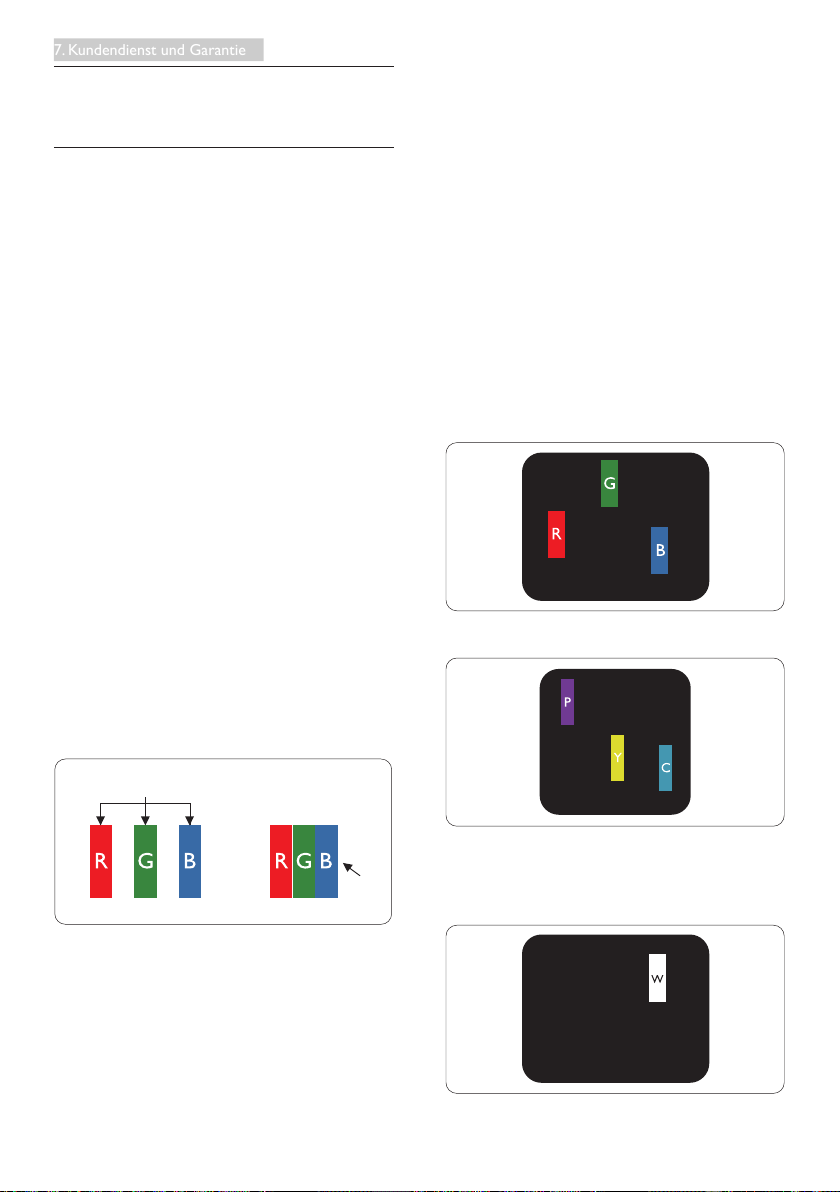
7. Kundendienst und Garantie
7. Kundendienst und
subpixel
pixel
Garantie
7.1 Philips-Richtlinien zu
Flachbildschirm-Pixeldefekten
Philips ist stets darum bemüht, Produkte
höchster Qualität anzubieten. Wir setzen
die fortschrittlichsten Herstellungsprozesse
der Branche ein und führen strengste
Qualitätskontrollen durch. Jedoch sind die
bei TFT-Bildschirmen für Flachbildschirme
eingesetzten Pixel- oder Subpixeldefekte
manchmal unvermeidlich. Kein Hersteller kann
eine Gewährleistung für vollkommen fehlerfreie
Bildschirme abgeben, jedoch wird von Philips
garantiert, dass alle Bildschirme mit einer
inakzeptablen Anzahl an Defekten entweder
repariert oder gemäß der Gewährleistung
ersetzt werden. In diesem Hinweis werden
die verschiedenen Arten von Pixelfehlern
erläutert, und akzeptable Defektstufen für jede
Art definiert. Um ein Anrecht auf Reparaturen
oder einen Ersatz gemäß der Gewährleistung
zu haben, hat die Anzahl der Pixeldefekte eines
TFT-Monitors diese noch akzeptablen Stufen
zu überschreiten. So dürfen beispielsweise
nicht mehr als 0,0004 % der Subpixel eines
Monitors Mängel aufweisen. Da einige Arten
oder Kombinationen von Pixeldefekten
offensichtlicher sind als andere, setzt Philips für
diese noch strengere Qualitätsmaßstäbe. Diese
Garantie gilt weltweit.
Weitere Kombinationen beleuchteter und
unbeleuchteter Pixel erscheinen als Einzelpixel
anderer Farben.
Arten von Pixeldefekten
Pixel- und Subpixeldefekte erscheinen auf dem
Bildschirm in verschiedenen Ar5ten. Es gibt zwei
Kategorien von Pixeldefekten und mehrere
Arten von Subpixeldefekten innerhalb dieser
Kategorien.
Ständig leuchtendes Pixel
Ständig leuchtende Pixel erscheinen als
Pixel oder Subpixel, die immer erleuchtet
(„eingeschaltet“) sind. Das heißt, dass ein heller
Punkt ein Subpixel ist, der auf dem Bildschirm
hell bleibt, wenn der Bildschirm ein dunkles
Bild zeigt. Die folgenden Typen von Bright-DotFehlern kommen vor.
Ein erleuchtetes rotes, grünes oder blaues
Subpixel.
Subpixel
Pixel und Subpixel
Ein Pixel oder Bildelement besteht aus
drei Subpixeln in den Grundfarben rot,
grün und blau. Bilder werden durch eine
Zusammensetzung vieler Pixel erzeugt. Wenn
alle Subpixel eines Pixels erleuchtet sind,
erscheinen die drei farbigen Subpixel als
einzelnes weißes Pixel. Wenn alle drei Subpixel
nicht erleuchtet sind, erscheinen die drei
farbigen Subpixel als einzelnes schwarzes Pixel.
Pixel
Zwei benachbarte erleuchtete Subpixel:
- Rot + Blau = Violett
- Rot + Grün = Gelb
- Grün + Blau = Zyan (Hellblau)
24
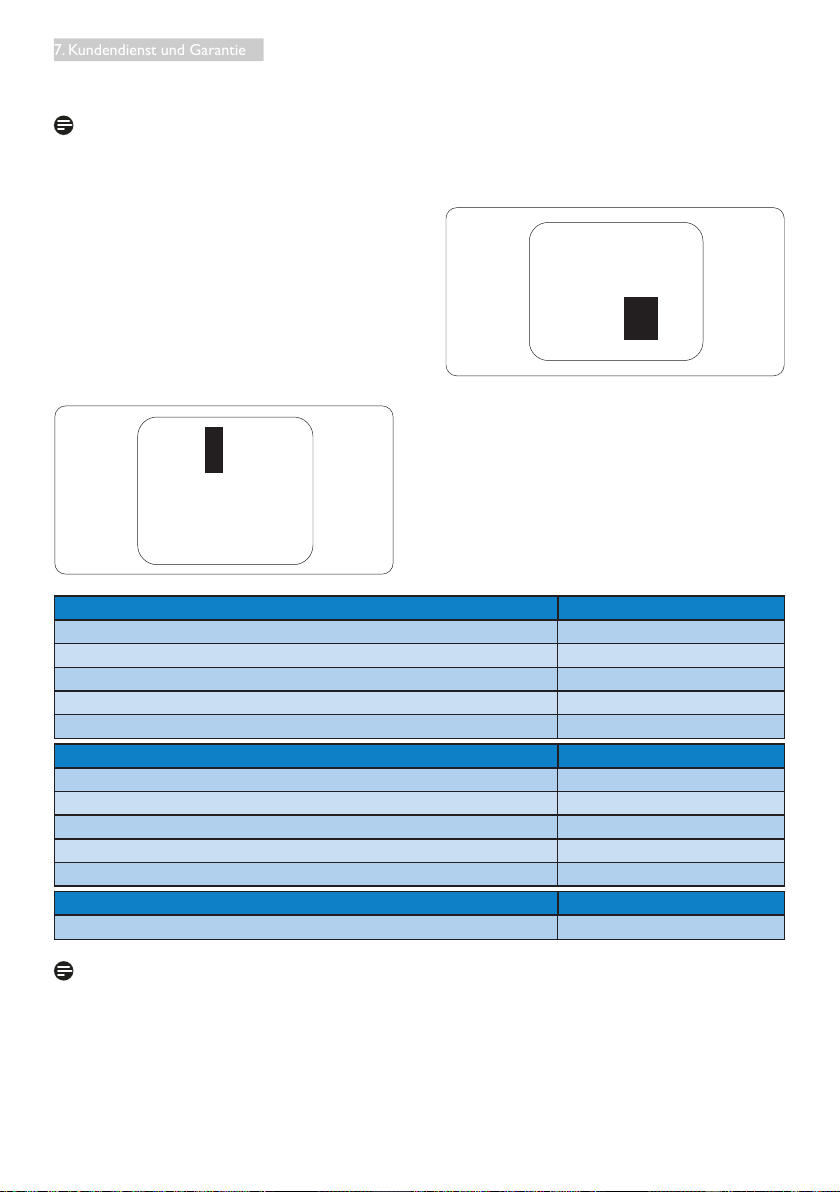
7. Kundendienst und Garantie
Drei benachbarte erleuchtete Subpixel (ein
weißes Pixel).
Hinweis
Ein roter oder blauer Bright-Dot ist über 50
Prozent heller als benachbarte Punkte; ein
grüner Bright-Dot ist 30 Prozent heller als
Abstände zwischen den Pixeldefekten
Da Pixel- und Subpixeldefekte derselben
Art, die sich in geringem Abstand zueinander
befinden, leichter bemerkt werden können,
spezifiziert Philips auch den zulässigen Abstand
zwischen Pixeldefekten.
benachbarte Punkte.
Ständig schwarzes Pixel
Ständig schwarze Pixel erscheinen als Pixel oder
Subpixel, die immer dunkel „ausgeschaltet“ sind.
Das heißt, dass ein dunkler Punkt ein Subpixel
ist, der auf dem Bildschirm dunkel bleibt, wenn
der Bildschirm ein helles Bild zeigt. Die folgenden Typen von Black-Dot-Fehlern kommen vor.
Toleranzen bei Pixeldefekten
Damit Sie während der Gewährleistungsdauer
Anspruch auf Reparatur oder Ersatz infolge von
Pixeldefekten haben, muss ein TFT-Bildschirm
in einem Flachbildschirm von Philips Pixel oder
Subpixel aufweisen, die die in den nachstehenden Tabellen aufgeführ ten Toler anzen überschreiten.
Ständig leuchtendes Pixel Akzeptables Niveau
1 Leucht-Subpixel 3
2 anliegende Leucht-Subpixel 1
3 anliegende Leucht-Subpixel (ein weißes Pixel) 0
Abstand zwischen zwei defekten Hellpunkten* >15 mm
Gesamtzahl der defekten Hellpunkte aller Art 3
Ständig schwarzes Pixel Akzeptables Niveau
1 Dunkel-Subpixel 5 oder weniger
2 anliegende Dunkel-Subpixel 2 oder weniger
3 anliegende Dunkel-Subpixel 0
Abstand zwischen zwei defekten Dunkelpunkten* >15 mm
Gesamtzahl der defekten Dunkelpunkte aller Art 5 oder weniger
Gesamtzahl der defekten Punkte Akzeptables Niveau
Gesamtzahl der defekten Hell- oder Dunkelpunkte aller Art 5 oder weniger
Anmerkung
1. 1 oder 2 anliegende Subpixel defekt = 1 Punkt defekt
2. Dieser Monitor ist ISO9241-307-konform (ISO9241-307: Ergonomische Anforderungen, Analyseund Konformitätsverfahren für elektronische optische Anzeigen)
25

7. Kundendienst und Garantie
7.2 Kundendienst und Garantie
Informationen über Garantieabdeckung und zusätzliche Anforderungen zur Inanspruchnahme des
Kundendienstes in Ihrer Region erhalten Sie auf der Webseite www.philips.com/support. Alternativ
können Sie Ihren örtlichen Philips-Kundendienst über eine der nachstehenden Nummern kontaktieren.
Kontaktdaten in Westeuropa:
Land CSP Hotlinenummer Preis Bürozeiten
Austria RTS +43 0810 000206
Belgium Ecare +32 078 250851
Cyprus Alman +800 92 256 Free of charge Mon to Fri : 9am - 6pm
Denmark Infocare +45 3525 8761 Local call tariff Mon to Fri : 9am - 6pm
Finland Infocare +358 09 2290 1908 Local call tariff Mon to Fri : 9am - 6pm
France Mainteq +33 082161 1658
Germany RTS +49 01803 386 853
Greece Alman +30 00800 3122 1223 Free of charge Mon to Fri : 9am - 6pm
Ireland Celestica +353 01 601 1161 Local call tariff Mon to Fri : 8am - 5pm
Italy Anovo Italy +39 840 320 041
Luxembourg Ecare +352 26 84 30 00 Local call tariff Mon to Fri : 9am - 6pm
Netherlands Ecare +31 0900 0400 063
Norway Infocare +47 2270 8250 Local call tariff Mon to Fri : 9am - 6pm
Poland MSI +48 0223491505 Local call tariff Mon to Fri : 9am - 6pm
Portugal Mainteq +800 780 902 Free of charge Mon to Fri : 8am - 5pm
Spain Mainteq +34 902 888 785
Sweden Infocare +46 08 632 0016 Local call tariff Mon to Fri : 9am - 6pm
Switzerland ANOVO CH +41 02 2310 2116 Local call tariff Mon to Fri : 9am - 6pm
United Kingdom Celestica +44 0207 949 0069 Local call tariff Mon to Fri : 8am - 5pm
0,07 Mon to Fri : 9am - 6pm
€
0,06 Mon to Fri : 9am - 6pm
€
0,09 Mon to Fri : 9am - 6pm
€
0,09 Mo – Fr: 09:00:00 bis
€
0,08 Mon to Fri : 9am - 6pm
€
0,10 Mon to Fri : 9am - 6pm
€
0,10 Mon to Fri : 9am - 6pm
€
18:00:00 Uhr
Kontaktdaten in Lateinamerika:
Land Callcenter Kundendienstnummer
Brazil
Argentina 0800 3330 856
Kontaktdaten in China:
Land Callcenter Kundendienstnummer
China PCCW Limited 4008 800 008
Vermont
26
0800-7254101
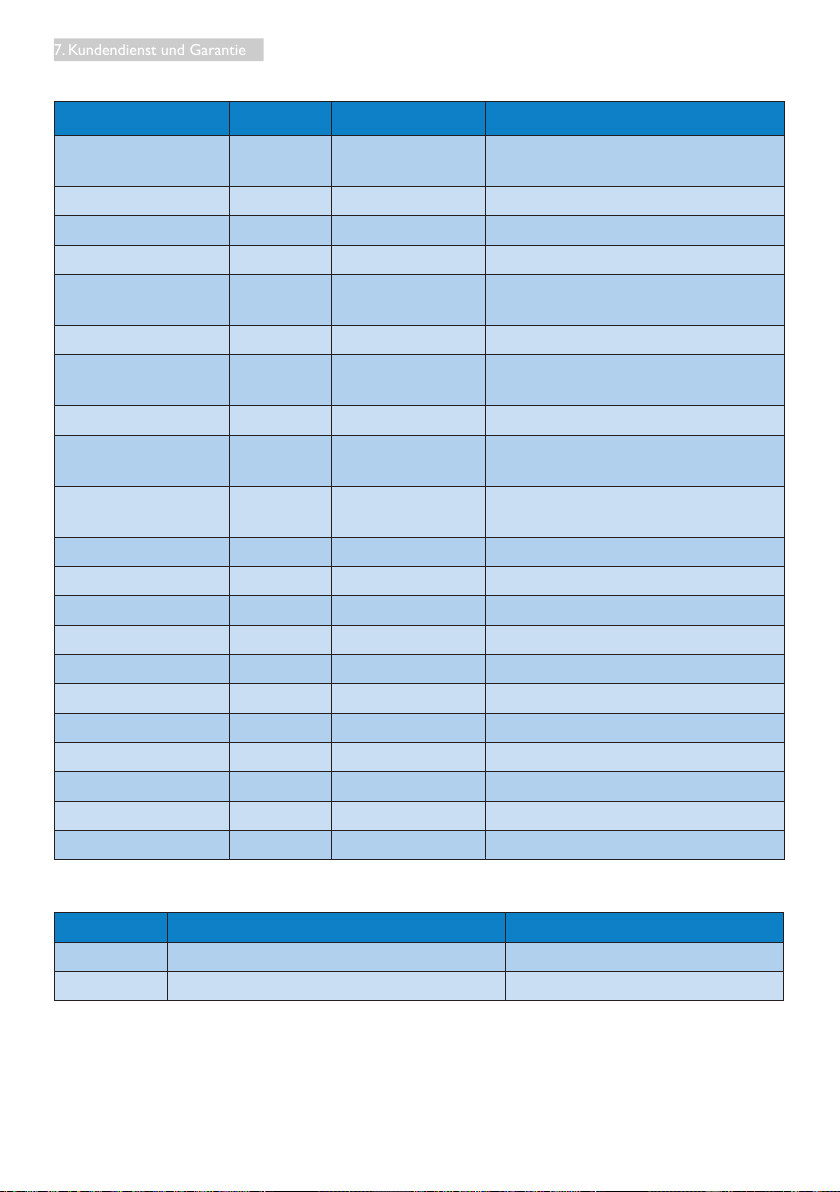
7. Kundendienst und Garantie
Kontaktdaten in Zentral- und Osteuropa:
Land Callcenter CSP Kundendienstnummer
+375 17 217 3386
Belarus N/A IBA
+375 17 217 3389
Bulgaria N/A LAN Service +359 2 960 2360
Croatia
N/A
MR Service Ltd +385 (01) 640 1111
Czech Rep. N/A Asupport +420 272 188 300
+372 6519900(General)
Estonia N/A FUJITSU
+372 6519972(workshop)
Georgia N/A Esabi +995 322 91 34 71
+36 1 814 8080(General)
Hungary N/A Profi Service
+36 1814 8565(For AOC&Philips only)
Kazakhstan N/A Classic Service I.I.c. +7 727 3097515
+371 67460399
Latvia N/A ServiceNet LV
+371 27260399
+370 37 400160(general)
Lithuania N/A UAB Servicenet
+370 7400088 (for Philips)
Macedonia N/A AMC +389 2 3125097
Moldova N/A Comel +37322224035
Romania N/A Skin +40 21 2101969
Russia N/A CPS +7 (495) 645 6746
Serbia&Montenegro N/A Kim Tec d.o.o. +381 11 20 70 684
Slovakia N/A Datalan Service +421 2 49207155
Slovenia N/A PC H.and +386 1 530 08 24
the republic of Belarus N/A ServiceBy +375 17 284 0203
Turkey N/A Tecpro +90 212 444 4 832
Ukraine N/A Topaz +38044 525 64 95
Ukraine N/A Comel +380 5627444225
Kontaktdaten in Nordamerika:
Land Callcenter Kundendienstnummer
U.S.A. EPI-e-center (877) 835-1838
Canada EPI-e-center (800) 479-6696
27
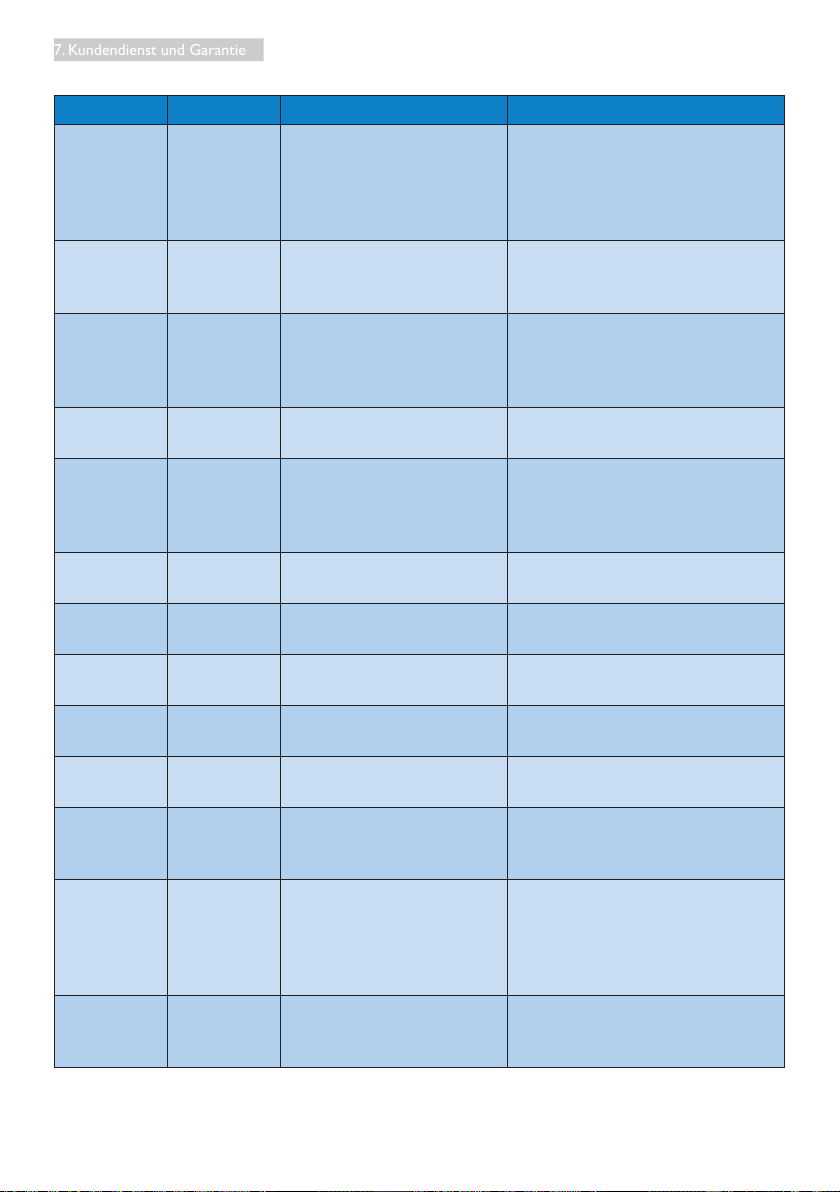
7. Kundendienst und Garantie
Kontaktdaten zur Region Asien/Pazifik / Naher Osten / Afrika:
Land ASP Kundendienstnummer Bürozeiten
Armenia
Azerbaijan
Georgia
Kyrgyzstan
Firebird service centre
+97 14 8837911 Sun.~Thu. 09:00 - 18:00
Tajikistan
AGOS NET-
Australia
WORK PTY
1300 360 386 Mon.~Fri. 9:00am-5:30pm
LTD
Hong Kong
Macau
India
Indonesia
Israel
Korea
Malaysia
New Zealand
Pakistan
Company:
Smart Pixels
Technology
Ltd.
REDINGTON
INDIA LTD
PT. CORMIC
SERVISINDO
PERKASA
Eastronics
LTD
Alphascan
Displays, Inc
R-Logic Sdn
Bhd
Visual Group
Ltd.
TVONICS
Pakistan
Hong Kong:
Tel: +852 2619 9639
Macau:
Mon.~Fri. 9:00am-6:00pm
Sat. 9:00am-1:00pm
Tel: (853)-0800-987
Tel: 1 800 425 6396
SMS: PHILIPS to 56677
Mon.~Fri. 9:00am-5:30pm
+62-21-4080-9086 (Customer Hotline)
+62-8888-01-9086 (Custo-
Mon.~Thu. 08:30-12:00; 13:00-17:30
Fri. 08:30-11:30; 13:00-17:30
mer Hotline)
1-800-567000 Sun.~Thu. 08:00-18:00
1661-5003
+603 5102 3336
Mon.~Fri. 9:00am-5:30pm
Sat. 9:00am-1:00pm
Mon.~Fri. 8:15am-5:00pm
Sat. 8:30am-12:30am
0800 657447 Mon.~Fri. 8:30am-5:30pm
+92-213-6030100 Sun.~Thu. 10:00am-6:00pm
EA Global
Philippines
Supply Chain
(02) 655-7777; 6359456 Mon.~Fri. 8:30am~5:30pm
Solutions ,Inc.
Philips Sin-
Singapore
gapore Pte
Ltd (Philips
Consumer
(65) 6882 3966
Mon.~Fri. 9:00am-6:00pm
Sat. 9:00am-1:00pm
Care Center)
Computer
South Africa
Repair Tech-
011 262 3586 Mon.~ Fri. 08:00am~05:00pm
nologies
28
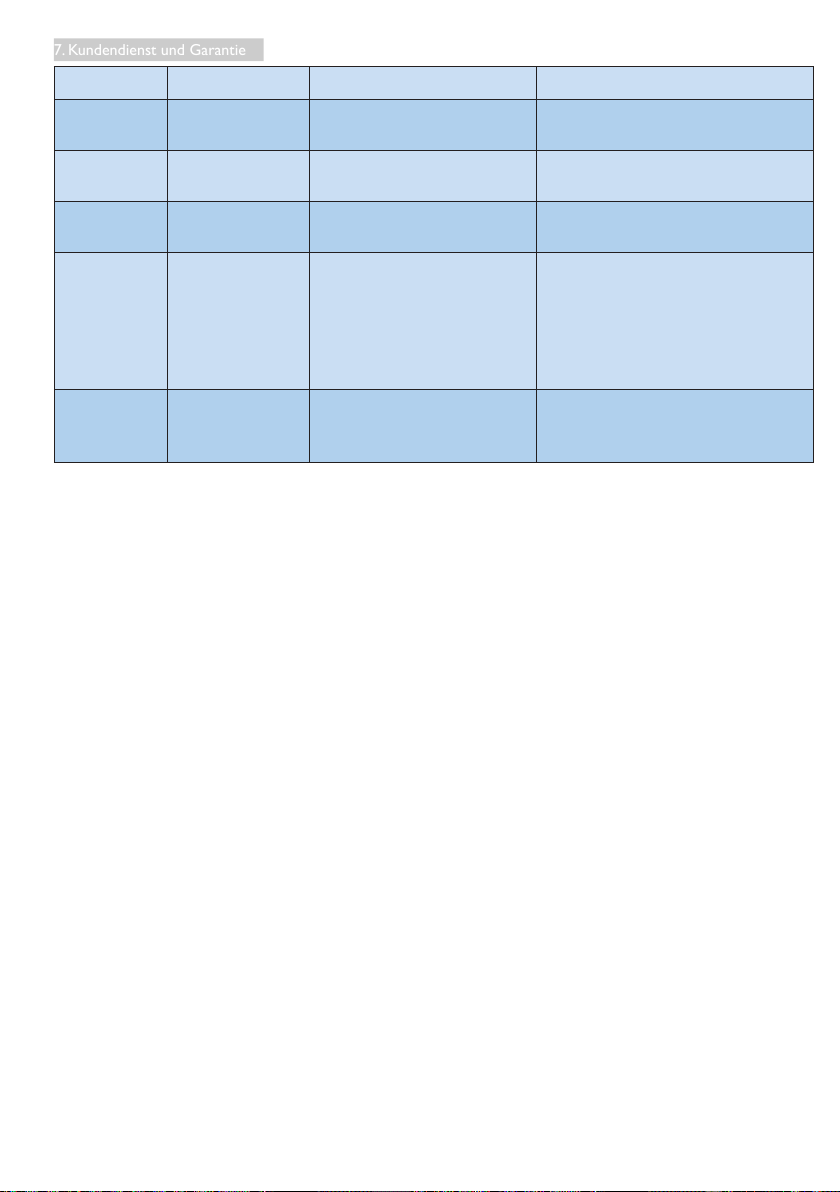
7. Kundendienst und Garantie
Taiwan FETEC.CO 0800-231-099 Mon.~Fri. 09:00 - 18:00
Thailand
Turkmenistan
Uzbekistan
Axis Computer
System Co., Ltd.
Technostar Service Centre
Soniko Plus Private Enterprise Ltd
(662) 934-5498 Mon.~Fri. 08:30am~05:30pm
+(99312) 460733, 460957 Mon.~Fri. 09:00 - 18:00
+99871 2784650 Mon.~Fri. 09:00 - 18:00
+84 8 38248007 Ho Chi
Minh City
+84 5113.562666 Danang
City
+84 5113.562666 Can tho
Mon.~Fri. 8:00-12:00, 13:30-17:30
Sat. 8:00-12:00
Vietnam
FPT Service
Informatic Company Ltd. - Ho Chi
Minh City Branch
Province
フィリップスモ
Japan
ニター・サポー
0120-060-530 Mon.~Fri. 10:00 - 17:00
トセンター
29

8. Problemlösung und häug gestellte Fragen
8. Problemlösung und häufig gestellte Fragen
8.1 Problemlösung
Auf dieser Seite finden Sie Hinweise zu
Problemen, die Sie in den meisten Fällen selbst
korrigieren können. Sollte sich das Problem
nicht mit Hilfe dieser Hinweise beheben
lassen, wenden Sie sich bitte an den PhilipsKundendienst.
Allgemeine Probleme
Kein Bild (Betriebs-LED leuchtet nicht)
• Überzeugen Sie sich davon, dass das
Netzkabel sowohl mit der Steckdose
als auch mit dem Netzanschluss an der
Rückseite des Monitors verbunden ist.
• Schauen Sie zunächst nach, ob die Ein-/
Austaste an der Vorderseite des Monitors
auf Aus eingestellt ist. In diesem Fall stellen
Sie den Monitor mit der Ein-/Austaste auf
Ein.
Kein Bild (Betriebs-LED leuchtet weiß)
• Vergewissern Sie sich, dass der Computer
eingeschaltet ist.
• Überzeugen Sie sich davon, dass das
Signalkabel richtig an den Computer
angeschlossen ist.
• Achten Sie darauf, dass die Anschlussstifte
am Monitorkabel nicht verbogen sind. Falls
ja, lassen Sie das Kabel reparieren oder
austauschen.
• Möglicherweise wurde die Energiesparen-
Funktion aktiviert.
Der Bildschirm zeigt
Attention
Check cable connection
• Überzeugen Sie sich davon, dass das
Monitorkabel richtig an den Computer
angeschlossen ist. (Lesen Sie auch in der
Schnellstartanleitung nach.)
• Prüfen Sie, ob die Anschlussstifte im Stecker
verbogen oder gebrochen sind.
• Vergewissern Sie sich, dass der Computer
eingeschaltet ist.
AUTO-Taste funktioniert nicht
• Die Auto-Funktion arbeitet nur im VGAAnalog (analogen VGA)-Modus. Bitte
korrigieren Sie die entsprechenden Werte
manuell über das OSD-Menü.
Anmerkung
Die Auto-Funktion arbeitet nicht im DVI-Digital
(digitalen DVI)-Modus, da sie hier überflüssig ist.
Sichtbare Rauch- oder Funkenbildung
• Führen Sie keine Schritte zur
Problemlösung aus.
• Trennen Sie den Monitor aus
Sicherheitsgründen unverzüglich von der
Stromversorgung.
• Wenden Sie sich unverzüglich an den
Philips-Kundendienst.
Bildprobleme
Das Bild ist nicht zentriert
• Passen Sie die Bildposition mit der Auto-
Funktion unter OSD-Hauptmenü an.
• Passen Sie die Bildposition über die Setup
(Einrichtung) Phase/Clock (Takt) unter
OSD-Hauptmenü an. Dies funktioniert
lediglich im VGA-Modus.
Das Bild zittert
• Vergewissern Sie sich, dass das
Signalkabel richtig und wackelfrei an den
Grafikkartenausgang angeschlossen ist.
Vertikale Bildstörungen
• Passen Sie das Bild mit der Auto-Funktion
im OSD-Hauptmenü an.
• Beseitigen Sie die Bildstörungen über die
Einstellungen Phase/Clock (Takt) unter
Setup (Einrichtung) im OSD-Hauptmenü.
Dies funktioniert lediglich im VGA-Modus.
30

8. Problemlösung und häug gestellte Fragen
Horizontale Bildstörungen
• Passen Sie das Bild mit der Auto-Funktion
im OSD-Hauptmenü an.
• Beseitigen Sie die Bildstörungen über die
Einstellungen Phase/Clock (Takt) unter
Setup (Einrichtung) im OSD-Hauptmenü.
Dies funktioniert lediglich im VGA-Modus.
Bild ist verschwommen, undeutlich oder zu
dunkel
• Passen Sie Helligkeit und Kontrast im OSDMenü an.
Ein „Nachbild“, „Geisterbild“ oder
„eingebranntes Bild“ verbleibt auf dem
Bildschirm.
• Wenn längere Zeit Bilder angezeigt
werden, die sich nicht verändern, können
sich solche Bilder einbrennen – dies
wird als „Geisterbilder“, „Nachbilder“
oder „eingebrannte Bilder“ bezeichnet.
Solche „Geisterbilder“, „Nachbilder“
oder „eingebrannten Bilder“ zählen zu
den bekannten Phänomenen der LCDPanel-Technologie. In den meisten Fällen
verschwinden solche „Geisterbilder“,
„Nachbilder“ oder „eingebrannten Bilder“
bei abgeschaltetem Gerät im Laufe der Zeit
von selbst.
• Aktivieren Sie grundsätzlich einen
bewegten Bildschirmschoner, wenn Sie
Ihren Monitor verlassen.
• Achten Sie grundsätzlich darauf, dass das
Bild bei der Anzeige statischer Inhalte auf
Ihrem LCD-Monitor von Zeit zu Zeit
gewechselt wird – zum Beispiel durch einen
passenden Bildschirmschoner.
• Wenn Sie keinen Bildschirmschoner
oder eine Anwendung zur regelmäßigen
Aktualisierung des Bildschirminhaltes
aktivieren, kann dies „eingebrannte
Bilder“, „Nachbilder“ oder „Geisterbilder“
erzeugen, die nicht mehr verschwinden
und nicht reparabel sind. Solche Schäden
werden nicht durch die Garantie abgedeckt.
Bild ist verzerrt. Text erscheint verschwommen
oder ausgefranst.
• Stellen Sie die Anzeigeauflösung des
Computers auf die physikalische Auflösung
des Monitors ein.
Grüne, rote, blaue, schwarze oder weiße
Punkte sind im Bild zu sehen.
• Es handelt sich um Pixelfehler. Auch in der
heutigen, modernen Zeit können solche
Effekte bei der LCD-Technologie nicht
ausgeschlossen werden. Weitere Details
entnehmen Sie bitte unserer PixelfehlerRichtlinie.
Die Betriebsanzeige leuchtet zu hell und stört
mich.
• Sie können die Helligkeit der
Betriebsanzeige unter LED-Einstellungen im
OSD-Hauptmenü entsprechend anpassen.
Wenn Sie weitere Unterstützung wünschen,
schauen Sie sich bitte unsere Liste mit
Kundendienstzentren an und wenden sich an
einen Philips-Kundendienstmitarbeiter.
8.2 Allgemeine häufig gestellte Fragen
F 1: Was soll ich tun, wenn mein
Monitor die Meldung „Cannot
display this video mode“ (Dieser
Videomodus kann nicht angezeigt
werden) zeigt?
Antwort: Empfohlene Auflösung dieses
Monitors: 1920 x 1080 bei 60 Hz.
• Trennen Sie sämtliche Kabel, schließen Sie
den PC wieder an den Monitor an, den Sie
zuvor genutzt haben.
• Wählen Sie Settings (Einstellungen)/
Control Panel (Systemsteuerung) aus
dem Windows-Startmenü. Rufen Sie in
der Systemsteuerung den Eintrag Display
(Anzeig) auf. Wählen Sie in der Display
Control Panel (AnzeigeSystemsteuerung)
das „Settings“ (Einstellungen)-Register.
Stellen Sie im Feld „Desktop Area“
(Desktop-Bereich) eine Auflösung von
1920 x 1080 Pixeln mit dem Schieber ein.
31

8. Problemlösung und häug gestellte Fragen
• Öffnen Sie die „Advanced Properties“
(Erweiterten Einstellungen), stellen Sie im
Register „Monitor“ die Option Refresh
Rate (Bildschirmaktualisierungsrate) von 60
Hertz ein, klicken Sie anschließend auf OK.
• Starten Sie den Computer neu,
wiederholen Sie die Schritte 2 und 3 und
vergewissern Sie sich, dass Ihr PC nun mit
der Auflösung 1920 × 1080 bei 60 Hz
arbeitet.
• Fahren Sie den Computer herunter,
trennen Sie den alten Monitor und
schließen Sie Ihren neuen Philips-LCDMonitor wieder an.
• Schalten Sie den Monitor und anschließend
den PC ein.
F 2: Welche
Bildschirmaktualisierungsrate wird
bei LCD-Monitoren empfohlen?
Antwort: Bei LCD-Monitoren wird eine
Bildschirmaktualisierungsrate von
60Hz empfohlen. Bei Bildstörungen
können Sie es auch mit
Bildschirmaktualisierungsraten bis
75Hz probieren.
F 3: Welche Funktion haben die inf-
und icm-Dateien auf der CD? Wie
installiere ich die Treiber (inf und
icm)?
Antwort: Bei diesen Dateien handelt es sich
um die Treiberdateien für Ihren
Monitor. Installieren Sie die Treiber
wie in der Bedienungsanleitung
beschrieben. Bei der ersten
Installation des Monitors werden
Sie von Ihrem Computer eventuell
nach Monitortreibern (inf- und
icm-Dateien) oder nach einer
Treiberdiskette gefragt. Legen Sie die
mitgelieferte CD nach Aufforderung
in das CD- oder DVD-Laufwerk
ein. Die Monitortreiber (inf- und
icm-Dateien) werden automatisch
installiert.
F 4: Wie stelle ich die Auflösung ein?
Antwort: Die verfügbaren Auflösungen
werden durch die Kombination
Grafikkarte/Grafiktreiber und
Monitor vorgegeben. Sie können
die gewünschte Auflösung in
der Windows® Control Panel
(Windows®-Systemsteuerung)
unter „Display properties”
(Anzeigeeigenschaften) auswählen.
F 5: Was kann ich tun, wenn ich mich
bei den Monitoreinstellungen über
das OSD komplett verzettele?
Antwort: Klicken Sie einfach auf die OK-
Schaltfläche, rufen Sie die
Werksvorgaben anschließend mit
„Reset (Rücksetzen)“ wieder auf.
F 6: Ist der LCD-Bildschirm
unempfindlich gegenüber Kratzern?
Antwort: Generell empfehlen wir, die Bildfläche
keinen starken Stößen auszusetzen
und nicht mit Gegenständen dagegen
zu tippen. Achten Sie beim Umgang
mit dem Monitor darauf, keinen
Druck auf die Bildfläche auszuüben.
Andernfalls kann die Garantie
erlöschen.
F 7: Wie reinige ich die Bildfläche?
Antwort: Zur regulären Reinigung benutzen
Sie ein sauberes, weiches Tuch. Bei
har tnäckigen Ver schmutzungen
setzen Sie zusätzlich etwas
Isopropylalkohol (Isopropanol)
ein. Verzichten Sie auf sämtliche
Lösungsmittel wie Ethylalkohol,
Ethanol, Azeton, Hexan, und so
weiter.
F 8: Kann ich die Farbeinstellungen
meines Monitors ändern?
Antwort: Ja, Sie können die Farbeinstellungen
über das OSD ändern. Dazu führen
Sie bitte die folgenden Schritte aus:
• Blenden Sie das OSD-Menü
(Bildschirmmenü) mit der OK-Taste ein.
• Wählen Sie die Option „Color“ (Farbe)
mit der „Down Arrow“ (Abwärtstaste),
bestätigen Sie die Auswahl mit der
32

8. Problemlösung und häug gestellte Fragen
OK-Taste. Nun können Sie unter den
folgenden drei Einstellungen wählen.
1. Color Temperature (Farbtemperatur):
Mit der Einstellung 6500K erzielen Sie
eine warme, leicht rötliche Bilddarstellung, bei 9300K erscheint das Bild kühler,
mit einem leichten Blaustich.
2. sRGB: Dies ist eine Standardeinstellung
zur korrekten Farbdarstellung beim
Einsatz unterschiedlicher Geräte (z. B.
Digitalkameras, Monitore, Drucker, Scanner, usw.).
3. User Define (Benutzerdefiniert): Bei
dieser Option können Sie Ihre eigenen
Farbeinstellungen definieren, indem Sie
die Intensitäten von Rot, Grün und Blau
vorgeben.
Anmerkung
Eine Methode zur Messung der Lichtfarbe,
die ein Objekt beim Erhitzen abstrahlt. Die
Ergebnisse dieser Messung werden anhand einer
absoluten Skala (in Grad Kelvin) ausgedrückt.
Niedrige Farbtemperaturen wie 2004K
erscheinen rötlich, höhere Farbtemperaturen
wie 9300K weisen einen Blaustich auf. Eine
neutrale Farbtemperatur liegt bei 6504K.
eingebrannte Bilder bei LCDBildschirmen?
Antwort: Wenn längere Zeit Bilder
angezeigt werden, die sich nicht
verändern, können sich solche
Bilder einbrennen – dies wird als
„Geisterbilder“, „Nachbilder“ oder
„eingebrannte Bilder“ bezeichnet.
Solche „Geisterbilder“, „Nachbilder“
oder „eingebrannten Bilder“ zählen
zu den bekannten Phänomenen
der LCD-Panel-Technologie. In
den meisten Fällen verschwinden
solche „Geisterbilder“, „Nachbilder“
oder „eingebrannten Bilder“ bei
abgeschaltetem Gerät im Laufe der
Zeit von selbst.
Aktivieren Sie grundsätzlich einen
bewegten Bildschirmschoner, wenn
Sie Ihren Monitor verlassen.
Achten Sie grundsätzlich darauf, dass
das Bild bei der Anzeige statischer
Inhalte auf Ihrem LCD-Monitor
von Zeit zu Zeit gewechselt wird –
zum Beispiel durch einen passenden
Bildschirmschoner.
F 9: Kann ich meinen LCD-Monitor
an jeden PC, Mac oder an
Workstations anschließen?
Antwort: Ja. Sämtliche Philips-Monitore
sind mit Standard-PCs, Macs und
Workstations vollständig kompatibel.
Zum Anschluss an Mac-Systeme
benötigen Sie einen Kabeladapter.
Ihr Philips-Verkaufsrepräsentant
informiert Sie gerne über Ihre
individuellen Möglichkeiten.
F 10: Funktionieren Phillips-LCD-
Monitore nach dem Plug-and-PlayPrinzip?
Antwort: Ja, die Monitore sind unter Windows
7,8,8.1,10, NT, Mac OSX Plug and
Play-kompatibel.
F 11: Was sind Geisterbilder oder
33

8. Problemlösung und häug gestellte Fragen
Warnung
Attention
Monitor control unlocked
Attention
Monitor control locked
Attention
No video input(MHL-HDMI)
Schwere Fälle von „Geisterbildern“,
„Nachbildern“ oder „eingebrannten“ Bildern
verschwinden nicht von selbst und können nicht
behoben werden. Obige Schäden werden nicht
durch die Garantie abgedeckt.
F 12: Warum erscheinen Texte nicht
scharf, sondern ausgefranst?
Antwort: Ihr LCD-Monitor funktioniert bei
seiner nativen Auflösung von 1920
x 1080 bei 60 Hz am besten. Stellen
Sie zur optimalen Darstellung diese
Auflösung ein.
F 13: Wie entsperre/sperre ich meine
Schnelltaste?
Antwort: Bitte halten Sie zum
Sperren/Entsperren der Schnelltaste
10 Sekunden gedrückt; dadurch
erscheint wie nachstehend
abgebildet zur Anzeige des Freigabe-/
Sperrstatus am Monitor „Attention
(Achtung)“.
8.3 MHL – Fragen und Antworten
F 1: Das Bild meines Mobilgerätes
erscheint nicht auf dem Bildschirm.
Antwort:
• Bitte vergewissern Sie sich, dass Ihr
Mobilgerät MHL-zertifiziert ist.
• Zusätzlich benötigen Sie ein MHL-
zertifiziertes Kabel zum Anschluss des
Gerätes.
• Vergewissern Sie sich, dass das Gerät mit
dem MHL-HDMI-Anschluss verbunden ist
und der richtige Eingang am Anzeigegerät
ausgewählt wurde (per Bedientasten oder
OSD).
• Dieses Produkt trägt die offizielle MHLZertifizierung. Da dieser Monitor ein
passives Anzeigegerät ist, lesen Sie bitte in
der Bedienungsanleitung des Mobilgerätes
nach oder wenden Sie sich an den
Hersteller des mobilen Gerätes, falls
unerwartete Schwierigkeiten beim Einsatz
des MHL-Eingangs auftreten sollten.
• Überzeugen Sie sich davon, dass sich das
mobile Gerät nicht im Bereitschaftsmodus
(Ruhezustand) befindet. In diesem Fall
wird eine entsprechende Benachrichtigung
angezeigt. Sobald das Mobilgerät wieder
aktiv wird, wacht auch der Monitor wieder
auf und zeigt das Bild an. Achten Sie darauf,
dass der richtige Eingang ausgewählt wird,
falls Sie zwischenzeitlich andere Geräte
genutzt oder angeschlossen haben.
F 2: Warum zeigt der Monitor das Bild
in schlechterer Qualität an? Am
mobilen Gerät sieht es deutlich
besser aus.
Antwort:
• Der MHL-Standard schreibt eine feste
Auflösung von 1080p bei 30 Hz vor; dies
gilt für Ein- und Ausgang. Der Monitor hält
diese Richtlinien ein.
• Die Bildqualität hängt stark von der
Qualität des Ursprungsmaterials ab.
Medien in hoher Auflösung (beispielsweise
HD/1080p) werden auch in HD oder
1080p angezeigt. Wenn Medien in geringer
Auflösung (beispielsweise QVGA) vorliegen,
sehen diese am Mobilgerät aufgrund der
geringen Bildschirmgröße oft noch gut aus;
die hohe Bildschirmauflösung des Monitors
jedoch bringt die schlechte Qualität
deutlich an den Tag.
F 3: Ich kann keinen Ton über die
34

8. Problemlösung und häug gestellte Fragen
Monitorlautsprecher hören.
Antwort:
• Vergewissern Sie sich, dass Ihr Monitor
tatsächlich über integrierte Lautsprecher
verfügt und der Ton sowohl am Monitor als
auch am Mobilgerät eingeschaltet ist. Sie
können auch einen Kopfhörer verwenden.
• Falls Ihr Monitor nicht mit Lautsprechern
ausgestattet ist, können Sie einen Kopfhörer
an den Audioausgang anschließen. Bitte
vergewissern Sie sich, dass der Ton sowohl
am Monitor als auch am Mobilgerät
eingeschaltet ist.
Weitere Informationen und Antworten auf
weitere Fragen finden Sie auf den offiziellen
MHL-Internetseiten:
http://www.mhlconsortium.org
35

© 2015 Koninklijke Philips N. V. Sämtliche Rechte vorbehalten.
Philips und das Philips-Schild-Symbol sind eingetragene Marken der
Koninklijke Philips N. V. und werden unter Lizenz der Koninklijke
Philips N. V. verwendet.
Technischen Daten können sich ohne Vorankündigung ändern.
Version: M6227E1T
